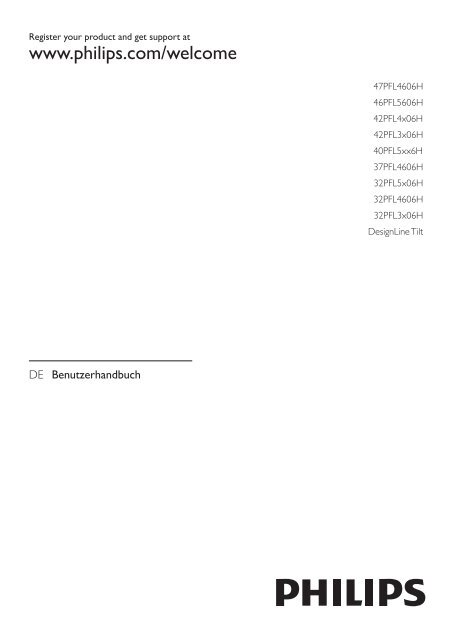Philips 4000 series TV LCD - Istruzioni per l'uso - DEU
Philips 4000 series TV LCD - Istruzioni per l'uso - DEU
Philips 4000 series TV LCD - Istruzioni per l'uso - DEU
You also want an ePaper? Increase the reach of your titles
YUMPU automatically turns print PDFs into web optimized ePapers that Google loves.
Register your product and get support at<br />
www.philips.com/welcome<br />
47PFL4606H<br />
46PFL5606H<br />
42PFL4x06H<br />
42PFL3x06H<br />
40PFL5xx6H<br />
37PFL4606H<br />
32PFL5x06H<br />
32PFL4606H<br />
32PFL3x06H<br />
DesignLine Tilt<br />
DE Benutzerhandbuch
EN<br />
BG<br />
CS<br />
DA<br />
DE<br />
EL<br />
ES<br />
ET<br />
Addendum<br />
When you select a channel from<br />
the channel grid, a preview is not<br />
displayed.<br />
Допълнение<br />
Когато изберете канал от<br />
мрежата с канали, на дисплея не<br />
се показва преглед.<br />
Dodatek<br />
Při výběru kanálu z mřížky není<br />
náhled zobrazen.<br />
Tillæg<br />
Når du vælger en kanal fra<br />
kanaloversigten, er der ikke nogen<br />
eksempelvisning.<br />
Nachtrag<br />
Wenn Sie einen Sender aus der<br />
Senderliste auswählen, wird keine<br />
Vorschau angezeigt.<br />
Παράρτημα<br />
Όταν επιλέγετε ένα κανάλι<br />
από το δίκτυο καναλιών, δεν<br />
εμφανίζεται προεπισκόπηση.<br />
Apéndice<br />
Cuando se selecciona un canal de<br />
la parrilla, no se muestra una vista<br />
previa.<br />
Lisa<br />
Kui valite kanali kanalite tabelist, siis<br />
eelvaadet ei kuvata.<br />
HR<br />
HU<br />
IT<br />
KK<br />
LV<br />
LT<br />
NL<br />
NO<br />
PL<br />
Dodatak<br />
Kada odaberete kanal s mreže<br />
kanala, pretpregled se ne prikazuje.<br />
Függelék<br />
A mikor kijelöl egy csatornát a<br />
csatornák táblázatában, nem jelenik<br />
meg előnézeti kép.<br />
Integrazione<br />
Quando si seleziona un canale dalla<br />
relativa griglia, l’anteprima non viene<br />
visualizzata.<br />
Қосымша<br />
Арналар кестесінен арна<br />
таңдалғанда алдын ала қарау<br />
мүмкіндігі болмайды.<br />
Pielikums<br />
Kad izvēlaties kanālu no kanālu tīkla,<br />
priekšskatījums netiek radīts.<br />
Priedas<br />
Renkantis kanalą iš kanalų tinklelio,<br />
<strong>per</strong>žiūra nerodoma.<br />
Addendum<br />
Wanneer u een zender selecteert<br />
in de zenderlijst, krijgt u geen<br />
voorbeeld te zien.<br />
Addendum<br />
Når du velger en kanal fra<br />
kanalnettet, vil forhåndsvisning ikke<br />
bli vist.<br />
Dodatek<br />
Podgląd nie wyświetla się po<br />
wybraniu kanału z siatki kanałów.<br />
FI<br />
Lisäys<br />
Kun valitset kanavan<br />
kanavaruudukosta, esikatselua ei<br />
näytetä.<br />
PT<br />
Adenda<br />
Quando selecciona um canal na<br />
grelha de canais, não é apresentada<br />
uma pré-visualização.<br />
FR<br />
Addenda<br />
Lorsque vous sélectionnez une<br />
chaîne dans la grille des chaînes,<br />
aucun a<strong>per</strong>çu n’est disponible.<br />
RO<br />
Anexă<br />
Când selectaţi un canal din grila de<br />
canale, nu este afişată o imagine de<br />
examinare.
RU<br />
SK<br />
SL<br />
SR<br />
Приложение<br />
При выборе канала из таблицы<br />
каналов предварительный<br />
просмотр не отображается.<br />
Príloha<br />
Keď vyberiete kanál z mriežky<br />
kanálov, ukážka sa nezobrazí.<br />
Dodatek<br />
Ko na seznamu kanalov izberete<br />
kanal, ni prikazan predogled.<br />
Dodatak<br />
Kada izaberete kanal iz mreže<br />
kanala, pregled se ne prikazuje.<br />
SV<br />
TR<br />
UK<br />
Tillägg<br />
När du markerar en kanal i<br />
kanalöversikten visas ingen<br />
förhandsgranskning.<br />
Ek<br />
Kanal ızgarasından bir kanal<br />
seçtiğinizde, bir önizleme<br />
görüntülenmez.<br />
Додаток<br />
Під час вибору каналів з таблиці<br />
каналів попередній перегляд не<br />
відображається.<br />
الملحق AR<br />
عندما تختار قناة من قائمت شبكت القنواث، ال يتم<br />
عرض المعاينت.
Supported audio/video formats<br />
File Extensions Container Video codec<br />
Maximum resolution<br />
Max. Frame Rate (fps)<br />
Max. Bit Rate (Mbps)<br />
Audio codec<br />
USB<br />
DLNA<br />
.mpg<br />
.mpeg<br />
.vob<br />
PS<br />
MPEG1<br />
768x576<br />
MPEG2 MP@HL 1920x1080<br />
30<br />
30<br />
1.8 Mbps<br />
40 Mbps<br />
MP1 Layer1/2, MP3, AC3, DVD LPCM<br />
YES<br />
YES<br />
YES<br />
YES<br />
MPEG2 MP@HL 1920x1080<br />
30<br />
40 Mbps<br />
MPEG1 Layer1/2, AC3<br />
YES YES<br />
.ts TS<br />
.mp4<br />
(.mov and .3gpp<br />
extensions are<br />
not supported)<br />
MP4<br />
.mkv MKV<br />
VC-1 1920x1080<br />
H.264 BP/MP/HP<br />
LV 4.0<br />
H.264 BP/MP/HP<br />
LV 4.0<br />
MPEG4 SP@L 3.0/<br />
ASP@HL 4.0<br />
H.263<br />
Motion JPEG<br />
(*.mov only)<br />
H.264 BP/MP/HP<br />
LV 4.0<br />
MPEG4 SP@L 3.0/<br />
ASP@HL 4.0<br />
File Extensions Container Video codec<br />
1920x1080<br />
1920x1080<br />
1920x1080<br />
1408x1152<br />
1280x720<br />
1920x1080<br />
30<br />
30<br />
30<br />
30<br />
30<br />
30<br />
30<br />
40 Mbps<br />
40 Mbps<br />
40 Mbps<br />
40 Mbps<br />
40 Mbps<br />
30 Mbps<br />
40 Mbps<br />
MPEG2 AAC-LC, MPEG4 AAC-LC/<br />
HE-AAC, AC3<br />
MPEG1 Layer1/2, MP3, MPEG2<br />
AAC-LC, MPEG4 AAC-LC/HE-AAC<br />
wav:PCM/ADPCM/A-law PCM/u-law<br />
PCM, MPEG1 Layer1/2, MP3, MPEG2<br />
AAC-LC, MPEG4 AAC-LC/HE-AAC,<br />
AC3, WMAv8<br />
YES<br />
YES<br />
YES<br />
YES<br />
YES<br />
YES<br />
YES<br />
YES<br />
YES<br />
YES<br />
YES<br />
YES<br />
YES YES<br />
1920x1080 30 40 Mbps<br />
YES YES<br />
WMV9 1920x1080 30 40 Mbps<br />
YES YES<br />
Maximum resolution<br />
Max. Frame Rate (fps)<br />
Max. Bit Rate (Mbps)<br />
Audio codec<br />
VC-1 1920x1080 30 40 Mbps<br />
YES YES<br />
USB<br />
DLNA<br />
XviD<br />
1920x1080<br />
30<br />
40 Mbps<br />
YES YES<br />
.mp4<br />
.avi AVI<br />
MPEG1 768x576<br />
MPEG2 MP@HL 1920x1080<br />
H.264 BP/MP/HP<br />
LV 4.0<br />
MPEG4 SP@L 3.0/<br />
ASP@HL 4.0<br />
1920x1080<br />
30<br />
30<br />
30<br />
1.8 Mbps<br />
40 Mbps<br />
1920x1080 30 40 Mbps<br />
YES YES<br />
40 Mbps<br />
wav:PCM/ADPCM/A-law PCM/u-law<br />
PCM, MPEG1 Layer 1/2, MP3, MPEG2<br />
AAC-LC, MPEG4 AAC-LC/HE-AAC,<br />
AC3, WMAv8<br />
YES<br />
YES<br />
YES<br />
YES<br />
YES<br />
YES<br />
Motion JPEG 1280x720<br />
30<br />
30 Mbps<br />
YES YES<br />
.flv FLV<br />
Sorenson<br />
H.264 BP/MP/HP<br />
LV 4.0<br />
352x288<br />
30<br />
40 Mbps<br />
MPEG1 Layer1/2, MP3, MPEG2 AAC-LC,<br />
1920x1080 30 40 Mbps<br />
MPEG4 AAC-LC/HE-AAC<br />
YES YES<br />
YES<br />
YES<br />
.mp3 MP3<br />
.wav MKV<br />
.aac<br />
.mp4<br />
.m4a<br />
AAC<br />
NA<br />
NA<br />
NA<br />
NA NA NA<br />
NA NA NA<br />
32/40/48/56/64/80/96/<br />
112/128/160/192/224/<br />
256/320 kbits/s<br />
16bit PCM(big/little<br />
endian)<br />
24bit PCM(big endian)<br />
16-576 kbits/s<br />
MP3<br />
PCM/ADPCM/A-law PCM/<br />
u-law PCM<br />
ACC-LC/HE-AAC<br />
YES<br />
YES<br />
YES YES<br />
YES YES
Inhaltsangabe<br />
1 Hinweis 2<br />
2 Wichtig 4<br />
3 Ihr Fernseher 8<br />
Bedienelemente 8<br />
Fernbedienung 9<br />
Benutzung der Fernbedienung 10<br />
4 Verwenden des Fernsehers 11<br />
Einschalten des Fernsehgeräts 11<br />
Schalten des Fernsehers in den Standby 11<br />
Ausschalten des Fernsehgeräts 12<br />
Auswählen der Sender 12<br />
Wiedergabe von anderen Geräten 13<br />
Einstellen der Lautstärke des Fernsehers 13<br />
Verwenden von Videotext 14<br />
5 Weitere Funktionen 15<br />
Zugreifen auf die <strong>TV</strong>-Menüs 15<br />
Hinzufügen eines Geräts zum Home-Menü 15<br />
Benennen Sie Geräte über das Home-Menü<br />
um. 15<br />
Entfernt Geräte aus dem Home-Menü. 16<br />
Ändern von Bild- und Toneinstellungen 16<br />
Verwendung des Universalzugriffmenüs 20<br />
Verwendung weiterer Videotext-Funktionen 20<br />
Erstellen und Verwenden von Listen von<br />
Vorzugsprogrammen 21<br />
Verwendung des elektronischen<br />
Programmführers (EPG) 22<br />
Anzeige der Uhr 23<br />
Verwenden von Timern 24<br />
S<strong>per</strong>ren ungeeigneter Inhalte 24<br />
Anzeigen von Scenea 25<br />
Ändern der Sprache 26<br />
Wiedergabe von Fotos, Musik und Videos<br />
auf USB-Speichergeräten 27<br />
Wiedergeben digitaler Radiosender 29<br />
Aktualisieren der Software des Fernsehers 29<br />
Ändern der bevorzugten Einstellungen des<br />
Fernsehers 31<br />
Starten der Fernseherdemonstration 31<br />
Wiederherstellen der Werksvoreinstellungen 32<br />
6 Einstellen des Senders 33<br />
Automatische Senderinstallation 33<br />
Manuelle Installation analoger Sender 34<br />
Manuelle Installation digitaler Sender 35<br />
Kanäle umbenennen 35<br />
Sender neu ordnen 36<br />
Zugriff auf CA-Modul-Dienste 36<br />
7 Anschließen von Geräten 37<br />
Rückseitige Anschlüsse 37<br />
Seitliche Anschlüsse 39<br />
Anschließen eines Computers 40<br />
Verwenden Sie ein CA-Modul. 41<br />
<strong>Philips</strong> Easylink 41<br />
Verwenden einer Kensington-Sicherung 44<br />
8 Produktinformationen 45<br />
Unterstützte Anzeigeauflösungen 45<br />
Multimedia 45<br />
Tuner/Empfang/Übertragung 45<br />
Fernbedienung 45<br />
Leistung 45<br />
Unterstützte Befestigungen für den Fernseher 46<br />
Produktspezifikation 46<br />
9 Fehlerbehebung 48<br />
Allgemeine Probleme mit dem Fernsehgerät 48<br />
Probleme mit Fernsehsendern 48<br />
Bildprobleme 49<br />
Tonprobleme 49<br />
Probleme mit dem HDMI-Anschluss 50<br />
Probleme beim Anschluss eines Computers 50<br />
Kontaktaufnahme 50<br />
10 Index 51<br />
Deutsch<br />
DE<br />
1
1 Hinweis<br />
2012 © TP Vision Netherlands B.V. Alle Rechte<br />
vorbehalten.<br />
Technische Daten können ohne vorherige<br />
Ankündigung geändert werden. Marken sind<br />
Eigentum von Koninklijke <strong>Philips</strong> Electronics<br />
N.V oder den jeweiligen Inhabern. TP Vision<br />
Netherlands B.V. behält sich das Recht vor,<br />
Produkte jederzeit ohne die Verpflichtung zu<br />
ändern, frühere Lieferungen entsprechend<br />
nachzubessern.<br />
Die Informationen in diesem Handbuch werden<br />
für den bestimmungsgemäßen Gebrauch des<br />
Systems als angemessen erachtet. Wenn das<br />
Produkt oder seine einzelnen Module oder<br />
Vorgänge für andere Zwecke verwendet<br />
werden als hier angegeben, ist eine Bestätigung<br />
für deren Richtigkeit und Eignung einzuholen.<br />
TP Vision Netherlands B.V. gewährleistet, dass<br />
die Informationen an sich keine US-Patente<br />
verletzen. Alle anderen Gewährleistungen,<br />
gleich ob ausdrücklich oder konkludent, sind<br />
ausgeschlossen.<br />
Garantiebedingungen<br />
• Verletzungsgefahr, Beschädigungsgefahr<br />
für den Fernseher oder Erlöschen der<br />
Garantie! Versuchen Sie keinesfalls, den<br />
Fernseher selbst zu reparieren.<br />
• Verwenden Sie Fernseher und Zubehör<br />
ausschließlich wie vom Hersteller<br />
vorgesehen.<br />
• Der Warnhinweis auf der Rückseite<br />
des Fernsehers weist auf das Risiko von<br />
elektrischen Schlägen hin. Öffnen Sie<br />
niemals das Gehäuse des Fernsehers.<br />
Wenden Sie sich bei Service- oder<br />
Reparturarbeiten stets an den<br />
Kundenservice von <strong>Philips</strong>.<br />
• Jeder Betrieb, der in diesem Handbuch<br />
ausdrücklich untersagt wird, und jegliche<br />
Einstellungen oder Montageverfahren, die<br />
in diesem Handbuch nicht empfohlen oder<br />
autorisiert werden, führen zum Erlöschen<br />
der Garantie.<br />
Pixeleigenschaften<br />
Dieses <strong>LCD</strong>-Produkt verfügt über eine hohe<br />
Anzahl von Farbpixeln. Obwohl der Prozentsatz<br />
der funktionsfähigen Pixel mindestens 99,999 %<br />
beträgt, können auf dem Bildschirm <strong>per</strong>manent<br />
dunkle oder helle Lichtpunkte (rot, grün oder<br />
blau) vorhanden sein. Hierbei handelt es sich<br />
um eine bauartbedingte Eigenschaft der Anzeige<br />
(innerhalb allgemeiner Industriestandards) und<br />
nicht um eine Fehlfunktion.<br />
Elektromagnetische Verträglichkeit<br />
TP Vision Netherlands B.V. produziert und<br />
vertreibt viele Endkundenprodukte, die, wie<br />
jedes elektronische Gerät im Allgemeinen,<br />
elektromagnetische Signale aussenden und<br />
empfangen können.<br />
Eines der grundsätzlichen<br />
Unternehmensprinzipien von <strong>Philips</strong> ist es, für<br />
unsere Produkte alle notwendigen Gesundheitsund<br />
Sicherheitsmaßnahmen zu ergreifen, um<br />
allen anwendbaren rechtlichen Anforderungen<br />
zu entsprechen und die zum Zeitpunkt der<br />
Herstellung des Produkts anwendbaren EMV-<br />
Normen in vollem Maße einzuhalten.<br />
<strong>Philips</strong> verpflichtet sich, Produkte zu entwickeln,<br />
herzustellen und zu vertreiben, die keine<br />
gesundheitlichen Probleme hervorrufen. TP<br />
Vision kann wissenschaftlichen Studien zufolge<br />
bestätigen, dass die Produkte von <strong>Philips</strong> bei<br />
2<br />
DE
ordnungs- und zweckgemäßem Gebrauch<br />
sicher sind.<br />
<strong>Philips</strong> beteiligt sich aktiv an der Entwicklung<br />
internationaler EMV- und Sicherheitsstandards<br />
und kann seine Produkte dadurch zu einem<br />
frühen Zeitpunkt den neuen Standards<br />
anpassen.<br />
Netzsicherung (nur Großbritannien)<br />
Dieses Fernsehgerät ist mit einem geprüften<br />
Kunststoffnetzstecker ausgestattet. Sollte die<br />
Netzsicherung gewechselt werden müssen,<br />
muss sie durch eine Sicherung mit dem Wert<br />
ersetzt werden, der auf dem Stecker angegeben<br />
ist (z. B. 10 A).<br />
1 Entfernen Sie die Sicherungsabdeckung<br />
und die Sicherung.<br />
2 Die Ersatzsicherung muss BS 1362<br />
entsprechen und das ASTA-Prüfzeichen<br />
tragen. Sollte die Sicherung verlorengehen,<br />
wenden Sie sich an Ihren Händler, um den<br />
richtigen Typ zu ermitteln.<br />
3 Setzen Sie die Sicherungsabdeckung<br />
wieder auf.<br />
Copyright<br />
Alle anderen eingetragenen Marken und nicht<br />
eingetragenen Marken sind Eigentum der<br />
jeweiligen Inhaber.<br />
Deutsch<br />
Kensington und Micro Saver sind in den<br />
USA eingetragene Marken von ACCO World<br />
mit erteilten Eintragungen und anhängigen<br />
Anmeldungen in anderen Ländern weltweit.<br />
Hergestellt unter der Lizenz von Dolby<br />
Laboratories. Dolby und das Doppel-D-Symbol<br />
sind Marken von Dolby Laboratories.<br />
HDMI, das HDMI-Logo und High-Definition<br />
Multimedia Interface sind Marken oder<br />
eingetragene Marken von HDMI Licensing<br />
LLC in den Vereinigten Staaten und anderen<br />
Ländern.<br />
DE<br />
3
2 Wichtig<br />
Lesen Sie bitte die gesamte Anleitung durch,<br />
bevor Sie das Fernsehgerät verwenden.<br />
Wenn Sie sich bei der Verwendung nicht an<br />
die folgenden Hinweise halten, erlischt Ihre<br />
Garantie.<br />
Sicherheit<br />
Risiko von Stromschlägen und Brandgefahr!<br />
• Setzen Sie das Fernsehgerät weder<br />
Regen noch Wasser aus. Platzieren Sie<br />
niemals Behälter mit Flüssigkeiten wie<br />
Vasen in der Nähe des Fernsehgeräts.<br />
Wenn das Fernsehgerät außen oder<br />
innen mit Flüssigkeit in Kontakt kommt,<br />
nehmen Sie das Fernsehgerät sofort<br />
vom Stromnetz. Kontaktieren Sie das<br />
<strong>Philips</strong> Kundendienstzentrum, um das<br />
Fernsehgerät vor der erneuten Nutzung<br />
überprüfen zu lassen.<br />
• Bringen Sie das Fernsehgerät, die<br />
Fernbedienung und die Batterien niemals<br />
in die Nähe von offenem Feuer oder<br />
anderen Wärmequellen wie auch direktem<br />
Sonnenlicht.<br />
Um einen Brand zu verhindern, halten Sie<br />
Kerzen und andere Flammen stets vom<br />
Fernsehgerät, der Fernbedienung und den<br />
Batterien fern.<br />
• Führen Sie keine Gegenstände in die<br />
Lüftungsschlitze oder andere Öffnungen<br />
des Fernsehgeräts ein.<br />
• Wenn das Fernsehgerät geneigt wird,<br />
stellen Sie sicher, dass das Stromkabel nicht<br />
zu sehr gespannt wird. Wird das Netzkabel<br />
zu sehr gespannt, kann der Stecker<br />
herausrutschen oder ein Brand entstehen.<br />
• Um die Stromversorgung des<br />
Fernsehgeräts zu trennen, muss der<br />
Netzstecker des Fernsehgeräts entfernt<br />
werden. Ziehen Sie immer am Stecker,<br />
um das Stromkabel vom Netzanschluss<br />
zu trennen, niemals am Kabel. Stellen Sie<br />
sicher, dass der Netzstecker, das Netzkabel<br />
und die Steckdose zu jeder Zeit gut<br />
erreichbar sind.<br />
Kurzschluss- und Feuergefahr!<br />
• Setzen Sie die Fernbedienung und die<br />
Batterien niemals Regen, Wasser oder<br />
übermäßiger Hitze aus.<br />
• Vermeiden Sie die Ausübung von Kraft auf<br />
Steckdosen. Lockere Steckdosen können<br />
Funkenüberschlag oder Feuer verursachen.<br />
Verletzungsgefahr und Beschädigungsgefahr für<br />
das Fernsehgerät!<br />
• Zum Heben und Tragen eines<br />
Fernsehgeräts mit einem Gewicht von über<br />
25 kg sind zwei Personen erforderlich.<br />
• Wenn Sie das Fernsehgerät stehend<br />
aufstellen, verwenden Sie nur den<br />
mitgelieferten Sockel. Befestigen Sie den<br />
Sockel fest am Fernsehgerät. Stellen Sie das<br />
Fernsehgerät auf eine flache, ebene Fläche,<br />
die für das Gewicht des Fernsehers und<br />
des Sockels geeignet ist.<br />
• Verwenden Sie bei Wandmontage<br />
des Geräts eine Wandhalterung, die<br />
das Gewicht des Fernsehgeräts tragen<br />
kann. Bringen Sie die Wandhalterung an<br />
einer Wand an, die das Gesamtgewicht<br />
von Fernsehgerät und Wandhalterung<br />
tragen kann. TP Vision Netherlands B.V.<br />
haftet nicht für eine unsachgemäße<br />
Wandmontage, die Unfälle, Verletzungen<br />
oder Sachschäden zur Folge hat.<br />
• Wenn Sie das Fernsehgerät verstauen<br />
möchten, nehmen Sie den Standfuß<br />
vom Fernsehgerät ab. Legen Sie das<br />
Fernsehgerät nie mit montiertem Standfuß<br />
auf die Rückseite.<br />
4<br />
DE
• Stellen Sie vor dem Verbinden des<br />
Fernsehgeräts mit dem Netzanschluss<br />
sicher, dass die Netzspannung mit dem auf<br />
der Rückseite des Geräts aufgedruckten<br />
Wert übereinstimmt. Verbinden Sie das<br />
Fernsehgerät nicht mit dem Netzanschluss,<br />
falls die Spannung nicht mit diesem Wert<br />
übereinstimmt.<br />
• Teile dieses Produkts können aus Glas sein.<br />
Seien Sie vorsichtig, um Verletzung und<br />
Beschädigungen zu vermeiden.<br />
Verletzungsgefahr für Kinder!<br />
Befolgen Sie diese Sicherheitshinweise, damit<br />
das Fernsehgerät nicht kippen kann und Kinder<br />
verletzen könnte:<br />
• Stellen Sie das Fernsehgerät nie auf<br />
eine Fläche, die mit einem Tuch oder<br />
einem anderen Material bedeckt ist, das<br />
weggezogen werden kann.<br />
• Stellen Sie sicher, dass kein Teil des<br />
Fernsehgeräts über die Ränder der<br />
Oberfläche hinausragt.<br />
• Stellen Sie das Fernsehgerät nie auf hohe<br />
Möbelstücke (z. B. ein Bücherregal), ohne<br />
sowohl das Möbelstück als auch das<br />
Fernsehgerät an der Wand oder durch<br />
geeignete Hilfsmittel zu sichern.<br />
• Weisen Sie Kinder auf die Gefahren des<br />
Kletterns auf Möbelstücke hin, um das<br />
Fernsehgerät zu erreichen.<br />
Gefahr des Verschluckens von Batterien!<br />
• Das Produkt bzw. die Batterien können<br />
eine münzähnliche Batterie enthalten, die<br />
verschluckt werden könnte. Bewahren<br />
Sie die Batterie jederzeit außerhalb der<br />
Reichweite von Kindern auf!<br />
Risiko der Überhitzung!<br />
• Platzieren Sie das Fernsehgerät nicht<br />
in einem geschlossenen Bereich.<br />
Das Fernsehgerät benötigt einen<br />
Lüftungsabstand von mindestens 10 cm um<br />
das Gerät herum. Stellen Sie sicher, dass<br />
Vorhänge und andere Gegenstände die<br />
Lüftungsschlitze des Fernsehgeräts nicht<br />
abdecken.<br />
Verletzungs- und Feuergefahr und Gefahr der<br />
Beschädigung des Netzkabels!<br />
• Stellen Sie weder das Fernsehgerät noch<br />
andere Gegenstände auf das Netzkabel.<br />
• Trennen Sie das Fernsehgerät<br />
vor Gewittern vom Netz- und<br />
Antennenanschluss. Berühren Sie das<br />
Fernsehgerät, das Netzkabel oder das<br />
Antennenkabel während eines Gewitters<br />
nicht.<br />
Gefahr von Hörschäden!<br />
• Vermeiden Sie den Einsatz von Ohrhörern<br />
oder Kopfhörern bei hohen Lautstärken<br />
bzw. über einen längeren Zeitraum.<br />
Niedrige Tem<strong>per</strong>aturen<br />
• Wenn das Fernsehgerät bei Tem<strong>per</strong>aturen<br />
unter 5 °C transportiert wird, packen Sie<br />
das Fernsehgerät aus und warten, bis es<br />
Zimmertem<strong>per</strong>atur erreicht hat, bevor Sie<br />
es mit dem Netzanschluss verbinden.<br />
Deutsch<br />
DE<br />
5
Bildschirmpflege<br />
• Vermeiden Sie nach Möglichkeit die<br />
Anzeige statischer Bilder. Statische<br />
Bilder sind Bilder, die über einen<br />
längeren Zeitraum auf dem Bildschirm<br />
verbleiben. Dazu zählen beispielsweise<br />
Bildschirmmenüs, schwarze Balken und<br />
Zeitanzeigen. Falls dies nicht möglich ist,<br />
verringern Sie Bildschirmkontrast und<br />
-helligkeit, um Schäden am Bildschirm zu<br />
vermeiden.<br />
• Trennen Sie vor dem Reinigen den<br />
Netzstecker des Fernsehgeräts von der<br />
Steckdose.<br />
• Reinigen Sie das Fernsehgerät und den<br />
Rahmen mit einem weichen, feuchten<br />
Tuch. Verwenden Sie dabei keine<br />
Substanzen wie Alkohol, Chemikalien oder<br />
Haushaltsreiniger.<br />
• Gefahr der Beschädigung des<br />
Fernsehbildschirms! Berühren Sie den<br />
Bildschirm nicht mit Gegenständen,<br />
drücken oder streifen Sie nicht mit<br />
Gegenständen über den Bildschirm.<br />
• Um Verformungen und Farbausbleichungen<br />
zu vermeiden, müssen Wassertropfen so<br />
rasch wie möglich abgewischt werden.<br />
Tem<strong>per</strong>atur und Luftfeuchtigkeit<br />
In seltenen Fällen kann sich je nach Tem<strong>per</strong>atur<br />
und Luftfeuchtigkeit Kondenswasser an der<br />
Innenseite der Glasfront bilden. Um dem<br />
vorzubeugen, sollten Sie das Fernsehgerät<br />
keinem direkten Sonnenlicht, Hitze oder<br />
extremer Feuchtigkeit aussetzen. Falls sich<br />
Kondenswasser bildet, verschwindet es wieder,<br />
wenn das Fernsehgerät mehrere Stunden<br />
in Betrieb ist. Das Kondenswasser schadet<br />
dem Fernsehgerät nicht und verursacht keine<br />
Fehlfunktionen.<br />
Entsorgung von Altgeräten und<br />
Batterien<br />
Ihr Gerät wurde unter Verwendung<br />
hochwertiger Materialien und Komponenten<br />
entwickelt und hergestellt, die recycelt und<br />
wiederverwendet werden können.<br />
Befindet sich dieses Symbol (durchgestrichene<br />
Abfalltonne auf Rädern) auf dem Gerät,<br />
bedeutet dies, dass für dieses Gerät die<br />
Europäische Richtlinie 2002/96/EG gilt.<br />
Informieren Sie sich über die örtlichen<br />
Bestimmungen zur getrennten Sammlung<br />
elektrischer und elektronischer Geräte.<br />
Richten Sie sich nach den örtlichen<br />
Bestimmungen und entsorgen Sie Altgeräte<br />
nicht über Ihren Hausmüll.<br />
Durch die korrekte Entsorgung Ihrer Altgeräte<br />
werden Umwelt und Menschen vor möglichen<br />
negativen Folgen geschützt.<br />
Ihr Produkt enthält Batterien, die der<br />
Europäischen Richtlinie 2006/66/EG unterliegen.<br />
Diese dürfen nicht mit dem normalen Hausmüll<br />
entsorgt werden.<br />
Bitte informieren Sie sich über die örtlichen<br />
Bestimmungen zur gesonderten Entsorgung<br />
von Batterien, da durch die korrekte Entsorgung<br />
Umwelt und Menschen vor möglichen<br />
negativen Folgen geschützt werden.<br />
6<br />
DE
Umweltfreundlichkeit<br />
<strong>Philips</strong> legt Wert darauf, seine innovativen<br />
Produkte so umweltverträglich wie möglich<br />
zu gestalten. Wir bemühen uns um mehr<br />
Umweltfreundlichkeit bei der Herstellung, um<br />
das Reduzieren schädlicher Substanzen und<br />
um eine energieeffiziente Nutzung. Unseren<br />
Kunden geben wir Hinweise zur Entsorgung<br />
und wir achten auf die Eignung der Produkte für<br />
das Recycling.<br />
So greifen Sie auf die Energiespareinstellungen<br />
zu:<br />
1 Drücken Sie, während Sie fernsehen, die<br />
grüne Taste auf der Fernbedienung.<br />
2 Wählen Sie eine der folgenden<br />
Einstellungen:<br />
• [Energiesparmode]: Die<br />
energiebewusstesten Bildeinstellungen.<br />
• [Bild dunkel]: Wenn Sie lediglich die<br />
Audiowiedergabe des Fernsehgeräts<br />
verwenden, können Sie den Bildschirm<br />
des Fernsehgeräts ausschalten. Andere<br />
Funktionen laufen normal weiter.<br />
• [Lichtsensor]: Der<br />
Umgebungslichtsensor senkt die<br />
Helligkeit des Bildschirms ab, wenn das<br />
Umgebungslicht dunkler wird.<br />
• [Ungenutze Geräte ausschalten]:<br />
Wenn Sie EasyLink-kompatible<br />
Geräte anschließen, können Sie sie<br />
ausschalten.<br />
Deutsch<br />
DE<br />
7
3 Ihr Fernseher<br />
Herzlichen Glückwunsch zu Ihrem Kauf<br />
und willkommen bei <strong>Philips</strong>! Um das<br />
Kundendienstangebot von <strong>Philips</strong> vollständig<br />
nutzen zu können, sollten Sie Ihren Fernseher<br />
unter www.philips.com/welcome registrieren.<br />
Bedienelemente<br />
xxPFL3xx6<br />
1<br />
2<br />
3<br />
4<br />
a<br />
b<br />
+/-: Einstellen der Lautstärke<br />
(Home): Zugriff auf das Home-Menü.<br />
c CH +/-: Auswählen der Sender.<br />
d Leistung: Ein- bzw. Ausschalten des<br />
Fernsehgeräts.<br />
xxPFL5xx6<br />
DesignLine Tilt<br />
1<br />
2<br />
3<br />
1 2 3 4<br />
4<br />
xxPFL4xx6<br />
1 4 2 3<br />
8<br />
DE
Fernbedienung<br />
a<br />
(Standby-Ein)<br />
• Einschalten des Fernsehgeräts oder<br />
Wechsel in den Standby-Modus.<br />
b Wiedergabetasten<br />
• Steuern der Video- oder<br />
Musikwiedergabe.<br />
c<br />
d<br />
1<br />
2<br />
3<br />
4<br />
5<br />
6<br />
7<br />
8<br />
9<br />
10<br />
FIND<br />
• Zugreifen auf das Menü zum<br />
Auswählen der Senderliste.<br />
(Home)<br />
• Zugriff auf das Home-Menü.<br />
17<br />
16<br />
15<br />
14<br />
13<br />
12<br />
11<br />
e CH -/CH + (Zurück/Vor)<br />
• Umschalten zwischen Kanälen,<br />
Navigieren durch die Menüseiten, Titel,<br />
Alben oder Ordner.<br />
f<br />
g<br />
SOURCE<br />
• Auswählen angeschlossener Geräte.<br />
(Stummschaltung)<br />
• Aus- bzw. Wiedereinschalten der<br />
Audioausgabe.<br />
h +/- (Lautstärke)<br />
• Einstellen der Lautstärke<br />
i 0-9 (Zahlentasten)<br />
• Auswählen von Sendern.<br />
j SUBTITLE<br />
• Aktivieren bzw. Deaktivieren von<br />
Untertiteln.<br />
k TEXT<br />
• Aktivieren bzw. Deaktivieren des<br />
Videotexts.<br />
l<br />
m<br />
OPTIONS<br />
• Zugreifen auf Optionen für die<br />
aktuelle Aktivität oder Auswahl.<br />
(Zurück)<br />
• Zurückkehren zum vorherigen Menü<br />
oder Verlassen einer Funktion.<br />
n OK<br />
• Bestätigen einer Eingabe oder<br />
Auswahl.<br />
o<br />
p<br />
(Navigationstasten)<br />
• Navigieren durch die Menüs und<br />
Auswählen von Elementen.<br />
ADJUST<br />
• Zugreifen auf das Menü, um<br />
Einstellungen anzupassen.<br />
q Farbtasten<br />
• Auswahl von Aufgaben oder<br />
Optionen<br />
Deutsch<br />
DE<br />
9
Benutzung der Fernbedienung<br />
Halten Sie die Fernbedienung nahe an<br />
den Fernseher und richten Sie sie auf den<br />
Fernbedienungssensor aus. Stellen Sie sicher,<br />
dass die Sichtlinie zwischen Fernbedienung und<br />
Fernseher nicht durch Möbel, Wände oder<br />
andere Gegenstände verstellt wird.<br />
xxPFL5xx6/xxPFL4xx6<br />
~30˚<br />
~5m<br />
xxPFL3xx6<br />
~30˚<br />
~5m<br />
DesignLine Tilt<br />
~30˚<br />
~5m<br />
10<br />
DE
4 Verwenden des<br />
Fernsehers<br />
DesignLine Tilt<br />
Deutsch<br />
Dieser Abschnitt ist eine Anleitung zu den<br />
grundlegenden Funktionen Ihres Fernsehers.<br />
Einschalten des Fernsehgeräts<br />
• Drücken Sie den Ein-/Ausschalter am<br />
Fernsehgerät.<br />
»»<br />
Das Fernsehgerät reagiert erst nach<br />
einer kurzen Verzögerung.<br />
xxPFL5xx6<br />
Fernsehgerät im Standby-Modus<br />
• Drücken Sie (Standby-Ein) auf der<br />
Fernbedienung.<br />
xxPFL5xx6/xxPFL4xx6<br />
Schalten des Fernsehers in<br />
den Standby<br />
• Drücken Sie auf der Fernbedienung<br />
nochmals (Standby-Ein).<br />
»»<br />
Der Sensor der Fernbedienung am<br />
Fernsehgerät wechselt zu rot.<br />
xxPFL3xx6<br />
DE<br />
11
Ausschalten des<br />
Fernsehgeräts<br />
• Drücken Sie erneut den Ein-/Ausschalter<br />
am Fernsehgerät.<br />
»»<br />
Der Sensor der Fernbedienung am<br />
Fernsehgerät schaltet sich aus.<br />
»»<br />
Für xxPFL5xx6 verbraucht der<br />
Fernseher jetzt keinen Strom mehr.<br />
»»<br />
Für xxPFL4xx6, xxPFL3xx6, and<br />
DesignLine Tilt: Der Fernseher<br />
verbraucht auch im Standby-Modus<br />
Strom, wenn auch nur eine sehr<br />
geringe Menge. Wird der Fernseher<br />
längere Zeit nicht genutzt, ziehen Sie<br />
das Stromkabel aus der Steckdose<br />
oder schalten Sie es über den Ein-/<br />
Ausschalter aus.<br />
Hinweis<br />
••<br />
Wenn Sie Ihre Fernbedienung nicht finden können und<br />
den Fernseher aus dem Standby einschalten möchten,<br />
drücken Sie CH+/- am Fernseher.<br />
• Drücken Sie CH +/- am Fernsehgerät.<br />
xxPFL5xx6/xxPFL4xx6<br />
xxPFL3xx6<br />
DesignLine Tilt<br />
Auswählen der Sender<br />
• Drücken Sie CH+ oder CH- auf der<br />
Fernbedienung.<br />
Andere Umschaltmöglichkeiten<br />
zwischen Sendern<br />
• Geben Sie über Zahlentasten eine<br />
Sendernummer ein.<br />
• Drücken Sie (BACK) auf der<br />
Fernbedienung, um zum vorher<br />
angezeigten Sender zurückzukehren.<br />
Hinweis<br />
••<br />
Wenn Sie eine Favoritenliste verwenden, können Sie<br />
nur diese Kanäle in der Liste auswählen (siehe ‘Erstellen<br />
und Verwenden von Listen von Vorzugsprogrammen’<br />
auf Seite 21).<br />
12<br />
DE
Verwenden der Sendervorschau<br />
Die Senderliste ermöglicht eine Vorschau aller<br />
verfügbaren Sender.<br />
• Drücken Sie die Taste FIND.<br />
»»<br />
Die Senderliste wird angezeigt.<br />
»»<br />
Für die Vorschau müssen Sie einen<br />
Sender auswählen.<br />
»»<br />
Um einen Sender anzuzeigen, wählen<br />
Sie ihn aus und drücken dann OK.<br />
Einstellen der Lautstärke des<br />
Fernsehers<br />
• Drücken Sie +/- auf der Fernbedienung.<br />
Deutsch<br />
Wiedergabe von anderen<br />
Geräten<br />
Hinweis<br />
••<br />
Bevor Sie ein Gerät als Quelle auswählen, müssen Sie<br />
das Gerät einschalten.<br />
• Drücken Sie +/- am Fernsehgerät.<br />
xxPFL5xx6/xxPFL4xx6<br />
Auswählen eines Geräts über die<br />
Quellenliste<br />
1 Drücken Sie die Taste SOURCE.<br />
xxPFL3xx6<br />
»»<br />
Die Quellenliste wird angezeigt.<br />
2 Drücken Sie , um ein Gerät<br />
auszuwählen.<br />
3 Drücken Sie OK, um Ihre Auswahl zu<br />
bestätigen.<br />
»»<br />
Der Fernseher schaltet auf das<br />
ausgewählte Gerät um.<br />
DesignLine Tilt<br />
DE<br />
13
Stummschaltung ein/aus<br />
• Drücken Sie , um den Ton auszuschalten.<br />
• Drücken Sie erneut, um den Ton wieder<br />
einzuschalten.<br />
Verwenden von Videotext<br />
1 Drücken Sie die Taste TEXT.<br />
»»<br />
Die Startseite wird angezeigt.<br />
2 Verwenden Sie eine der folgenden<br />
Möglichkeiten, um eine Seite auszuwählen:<br />
• Drücken Sie die Zahlentasten, um<br />
eine Seitennummer einzugeben.<br />
• Drücken Sie oder , um die<br />
nächste oder die vorherige Seite<br />
anzuzeigen.<br />
• Drücken Sie Farbtasten, um einen<br />
farbkodierten Eintrag zu wählen.<br />
• Drücken Sie (BACK), um zu<br />
einer vorher angezeigten Seite<br />
zurückzukehren.<br />
3 Drücken Sie TEXT, um den Videotext zu<br />
beenden.<br />
Hinweis<br />
••<br />
Nur für Benutzer in Großbritannien: Einige digitale<br />
Fernsehsender bieten dedizierte digitale Textdienste (z.<br />
B. BBC1).<br />
14<br />
DE
5 Weitere<br />
Funktionen<br />
Zugreifen auf die <strong>TV</strong>-Menüs<br />
Über die Menüs können Sie Sender einstellen,<br />
Bild- und Toneinstellungen ändern sowie auf<br />
andere Funktionen zugreifen.<br />
1 Drücken Sie die Taste .<br />
Der Menübildschirm wird angezeigt.<br />
Hinzufügen eines Geräts zum<br />
Home-Menü<br />
Nachdem Sie ein Gerät angeschlossen haben,<br />
müssen Sie es dem Home-Menü hinzufügen.<br />
1 Drücken Sie die Taste .<br />
2 Wählen Sie [Gerät hinzufügen].<br />
3 Befolgen Sie die Anweisungen am<br />
Bildschirm, um das Gerät dem Home-<br />
Menü hinzuzufügen.<br />
»»<br />
Das Gerät wird im Home-Menü<br />
angezeigt.<br />
4 Um das Gerät wiederzugeben, schalten Sie<br />
es ein und wählen Sie es im Home-Menü<br />
aus.<br />
5 Sie können das Gerät auch über die<br />
Source-Taste auswählen (siehe ‘Auswählen<br />
eines Geräts über die Quellenliste’ auf<br />
Seite 13).<br />
Deutsch<br />
2 Wählen Sie eine der folgenden Optionen<br />
und drücken Sie anschließend OK.<br />
• [<strong>TV</strong> schauen]: Wenn eine andere<br />
Quelle als die Antenne ausgewählt ist,<br />
schalten Sie zurück zur Antenne.<br />
• [Programmführer]: Zugriff auf den<br />
elektronischen Programmführer.<br />
• [USB durchsuchen]: Greift auf den<br />
Content-Browser zu, wenn ein USB-<br />
Gerät angeschlossen ist.<br />
• [Scenea]: Schaltet das Scenea-<br />
Hintergrundbild ein.<br />
• [Gerät hinzufügen]: Fügt dem Home-<br />
Menü neue Geräte hinzu.<br />
• [Einstellung]: Ruft Menüs auf, um<br />
Bild-, Ton- und andere Einstellungen<br />
zu ändern.<br />
• [Hilfe]: Ruft die <strong>TV</strong>-Tour auf.<br />
3 Drücken Sie , um das Menü zu verlassen.<br />
Benennen Sie Geräte über<br />
das Home-Menü um.<br />
Nachdem Sie dem Home-Menü ein neues<br />
Gerät hinzugefügt haben, können Sie es nach<br />
Belieben umbenennen.<br />
Hinweis<br />
••<br />
Der Gerätename kann bis zu 16 Zeichen lang sein.<br />
1 Drücken Sie die Taste .<br />
2 Wählen Sie ein umzubenennendes Gerät.<br />
3 Drücken Sie die Taste OPTIONS.<br />
»»<br />
Das Optionsmenü wird angezeigt.<br />
4 Wählen Sie [Gerät umben.], und drücken<br />
Sie anschließend OK.<br />
5 Drücken Sie OK, um das Texteingabefeld<br />
anzuzeigen.<br />
DE<br />
15
6 Wählen Sie das gewünschte Zeichen aus<br />
und drücken Sie dann OK.<br />
• So wählen Sie Großbuchstaben,<br />
Kleinbuchstaben oder Symbole aus:<br />
Wählen Sie in der Zeile unter der<br />
Leertaste die jeweilige Taste aus und<br />
drücken Sie anschließend OK.<br />
7 Wählen Sie, wenn Sie fertig sind, [Fertig]<br />
aus und drücken Sie anschließend OK.<br />
»»<br />
Das Texteingabefeld wird geschlossen.<br />
8 Wählen Sie im Menü zum Umbenennen<br />
des Geräts [Fertig] und drücken Sie<br />
anschließend OK.<br />
Ändern von Bild- und<br />
Toneinstellungen<br />
Ändern Sie die Bild- und Toneinstellungen<br />
gemäß Ihren Vorlieben. Sie können vordefinierte<br />
Einstellungen wählen oder die Einstellungen<br />
manuell ändern.<br />
Hinweis<br />
••<br />
Drücken Sie beim Fernsehen oder der Wiedergabe<br />
von externen Geräten ADJUST und wählen Sie dann<br />
[Smart Picture] oder [Smart Sound], um schnell auf<br />
Bild- und Toneinstellungen zuzugreifen.<br />
Entfernt Geräte aus dem<br />
Home-Menü.<br />
Entfernen Sie ein Gerät aus dem Home-<br />
Menü, wenn es nicht mehr an den Fernseher<br />
angeschlossen ist.<br />
1 Drücken Sie die Taste .<br />
2 Wählen Sie ein zu entfernendes Gerät.<br />
3 Drücken Sie die Taste OPTIONS.<br />
4 Wählen Sie [Gerät entfernen], und<br />
drücken Sie anschließend OK.<br />
5 Wählen Sie [Entfernen], und drücken Sie<br />
anschließend OK.<br />
»»<br />
Das ausgewählte Gerät wird aus dem<br />
Home-Menü entfernt.<br />
Verwendung des Einstellungen-<br />
Hilfeprogramms<br />
Das Einstellungen-Hilfeprogramm unterstützt<br />
Sie bei den optimalen Einstellungen für Bild und<br />
Ton.<br />
1 Drücken Sie die Taste .<br />
2 Wählen Sie [Einstellung] >[Schnelleinst.<br />
für Bild und Ton], und drücken Sie dann<br />
die Taste OK.<br />
3 Wählen Sie [Weiter], und drücken Sie<br />
anschließend OK.<br />
»»<br />
Das Menü [Einstellungshilfe] wird<br />
angezeigt.<br />
4 Gehen Sie entsprechend den Anweisungen<br />
auf dem Bildschirm vor, um Ihre<br />
bevorzugten Bildeinstellungen zu wählen.<br />
16<br />
DE
Verwenden von Smart Picture<br />
Verwenden Sie Smart Picture, um vordefinierte<br />
Bildeinstellungen zu verwenden.<br />
1 Drücken Sie die Taste ADJUST.<br />
2 Wählen Sie [Smart Picture], und drücken<br />
Sie anschließend OK.<br />
3 Wählen Sie eine der folgenden<br />
Einstellungen aus und drücken Sie<br />
anschließend OK.<br />
• [Persönlich]: Anwenden Ihrer<br />
individuellen Bildeinstellungen.<br />
• [Lebhaft]: Intensive und dynamische<br />
Einstellungen, ideal für Tageslicht.<br />
• [Natürlich]: Natürliche<br />
Bildeinstellungen.<br />
• [Kino]: Ideale Einstellungen für<br />
Spielfilme.<br />
• [Spiel]: Ideale Einstellungen für<br />
Spielfilme.<br />
• [Energiesparmode]: Die<br />
energiebewusstesten Einstellungen.<br />
• [Standard]: Standardeinstellungen für<br />
die meisten Umgebungsbedingungen<br />
und Videotypen.<br />
• [Foto]: Ideale Einstellungen für Fotos.<br />
• [Personalisiert]: Anpassen und<br />
Speichern Ihrer <strong>per</strong>sönlichen<br />
Bildeinstellungen. Wählen Sie<br />
[Persönlich], um diese Einstellungen<br />
anzuwenden.<br />
Manuelles Anpassen der<br />
Bildeinstellungen<br />
1 Drücken Sie die Taste .<br />
2 Wählen Sie [Einstellung] > [<strong>TV</strong>-<br />
Einstellungen] > [Bild], und drücken Sie<br />
anschließend OK.<br />
3 Wählen Sie eine der folgenden<br />
Einstellungen aus und drücken Sie<br />
anschließend OK.<br />
• [Smart Picture]: Zugreifen auf<br />
vordefinierte Smart Picture-Einstellungen.<br />
• [Zurücksetzen]: Zurücksetzen auf die<br />
Werkseinstellungen.<br />
• [Kontrast]: Einstellen der Intensität<br />
der Hintergrundbeleuchtungsbereiche,<br />
während die Videoinhalte unverändert<br />
bleiben.<br />
• [Helligkeit]: Einstellen der Intensität und<br />
der Details dunkler Bereiche.<br />
• [Farbe]: Einstellen der Farbsättigung.<br />
• [NTSC-Farbton]: Kompensation für<br />
Farbvariationen.<br />
• [Schärfe]: Einstellen der Bildschärfe.<br />
• [Rauschunterdr.]: Filtern und Verringern<br />
des Rauschens im Bild.<br />
• [Farbweiß]: Stellt die Farbbalance eines<br />
Bilds ein.<br />
• [Pers. Farbweiß]: Anpassen der<br />
Farbweißeinstellung. (Nur verfügbar, wenn<br />
[Farbweiß] > [Personalisiert] ausgewählt<br />
ist.)<br />
• [Digital Crystal Clear] / [Pixel Plus] /<br />
[Pixel Plus HD]: Feineinstellung jedes Pixels<br />
zur Abstimmung auf die umliegenden Pixel.<br />
So entsteht ein brillantes HD-Bild.<br />
• [HD Natural Motion]: Bei<br />
bestimmten Modellen. Minimiert<br />
Ruckeleffekte und verbessert die<br />
Bildglättung.<br />
• [100 Hz Clear <strong>LCD</strong>] / [120 Hz Clear<br />
<strong>LCD</strong>]: Bei bestimmten Modellen.<br />
Verringert die Bewegungsunschärfe<br />
und erzeugt ein klareres Bild.<br />
• [Schärfe anheben]: Aktiviert optimale<br />
Bildschärfe.<br />
Deutsch<br />
DE<br />
17
• [Dyn. Kontrast]: Verbessert den<br />
Kontrast. [Mittel] Einstellung wird<br />
empfohlen.<br />
• [Dyn. Backlight]: Stellt die Helligkeit<br />
der Hintergrundbeleuchtung<br />
entsprechend der Lichtsituation ein.<br />
• [MPEG-Artefaktred.]: Glättet<br />
Übergänge bei digitalen Bildern.<br />
Diese Funktion können Sie ein- oder<br />
ausschalten.<br />
• [Farbverbesserung]: Bewirkt<br />
lebhaftere Farben und verbessert<br />
die Auflösung von Details bei hellen<br />
Farben. Diese Funktion können Sie<br />
ein- oder ausschalten.<br />
• [Gamma]: Bei bestimmten Modellen.<br />
Stellt die Mitteltonintensität im Bild<br />
ein. Schwarzweiß ist davon nicht<br />
betroffen.<br />
• [PC-Modus]: Stellt das Bild ein, wenn<br />
ein PC über HDMI oder DVI mit dem<br />
Fernseher verbunden ist.<br />
• [Lichtsensor]: Stellt Einstellungen<br />
dynamisch basierend auf den aktuellen<br />
Lichtverhältnissen ein.<br />
• [Bildformat]: Ändern des Bildformat.<br />
• [Bildschirmkanten]: Stellt den Sehbereich<br />
ein. (Bei „Maximal“ sehen Sie ggf. Rauschen<br />
oder eine ungenaue Bildkante.)<br />
• [Bildversatz]: Stellt, falls verfügbar, die<br />
Bildposition für alle Bildformate außer<br />
[Autom. Zoom] und [Breitbild] ein.<br />
Ändern des Bildformats<br />
1 Drücken Sie die Taste ADJUST.<br />
2 Wählen Sie [Bildformat], und drücken Sie<br />
anschließend OK.<br />
3 Wählen Sie ein Bildformat aus und drücken<br />
Sie anschließend OK.<br />
Zusammenfassung der Bildformate<br />
Folgende Bildeinstellungen können konfiguriert<br />
werden.<br />
Hinweis<br />
••<br />
Abhängig vom Format der Bildquelle sind einige<br />
Bildeinstellungen nicht verfügbar.<br />
[Autom. Format]: Bei<br />
bestimmten Modellen.<br />
(Nicht für PC-Modus)<br />
Zeigt automatisch das<br />
geeignete Bildformat an.<br />
Andernfalls wird Breitbild<br />
verwendet.<br />
[Autom. Füllen]:<br />
Bei bestimmten<br />
Modellen. Zeigt das<br />
Bild bildschirmfüllend<br />
an. (Untertitel bleiben<br />
sichtbar.) Empfohlen für<br />
minimale Bildverzerrungen<br />
(aber nicht für HD oder<br />
PC).<br />
[Autom. Zoom]: Bei<br />
bestimmten Modellen.<br />
Bildschirmfüllendes<br />
Vergrößern des Bilds.<br />
Empfohlen für minimale<br />
Bildverzerrungen (aber<br />
nicht für HD oder PC).<br />
[Su<strong>per</strong>zoom]: (Nicht für<br />
HD- und PC-Modus)<br />
Entfernt die schwarzen<br />
seitlichen Balken bei 4:3-<br />
Sendungen. Es entsteht eine<br />
minimale Bildverzerrung.<br />
18<br />
DE
[4:3]: Zeigt das klassische<br />
4:3-Format an.<br />
[Zoom 16:9]: (Nicht für<br />
HD- und PC-Modus.)<br />
Skaliert das 4:3-Format auf<br />
16:9.<br />
[Breitbild]: Skalieren des<br />
4:3-Formats auf 16:9.<br />
[Unskaliert]: Nur für<br />
HD- und PC-Modus und<br />
bei bestimmten Modellen.<br />
Ermöglicht maximale<br />
Schärfe. Aufgrund der<br />
Übertragungssysteme<br />
kann es zu Verzerrungen<br />
kommen. Stellen Sie<br />
die PC-Auflösung für<br />
optimale Ergebnisse auf<br />
Breitbildmodus ein.<br />
Verwenden von Smart Sound<br />
Verwenden Sie Smart Sound, um vordefinierte<br />
Toneinstellungen zu verwenden.<br />
1 Drücken Sie die Taste ADJUST.<br />
2 Wählen Sie [Smart Sound], und drücken<br />
Sie anschließend OK.<br />
3 Wählen Sie eine der folgenden<br />
Einstellungen aus und drücken Sie<br />
anschließend OK.<br />
• [Persönlich]: Stellt die Einstellungen<br />
ein, die im Menü „Ton“ angepasst<br />
wurden.<br />
• [Standard]: Standardeinstellungen für<br />
die meisten Umgebungsbedingungen<br />
und Audiotypen.<br />
• [Nachrichten]: Ideale Einstellungen<br />
für gesprochenes Audio (z. B.<br />
Nachrichten).<br />
• [Kino]: Ideale Einstellungen für<br />
Spielfilme.<br />
• [Spiel]: Ideale Einstellungen für<br />
Spielfilme.<br />
• [DRAMA]: Ideale Einstellungen für<br />
Filmdramen.<br />
• [Sport]: Ideale Einstellungen für<br />
Sportsendungen.<br />
Manuelles Anpassen der<br />
Toneinstellungen<br />
1 Drücken Sie die Taste .<br />
2 Wählen Sie [Einstellung] > [<strong>TV</strong>-<br />
Einstellungen] > [Ton], und drücken Sie<br />
anschließend OK.<br />
»»<br />
Das Menü [Ton] wird angezeigt.<br />
3 Wählen Sie eine der folgenden<br />
Einstellungen aus und drücken Sie<br />
anschließend OK.<br />
• [Smart Sound]: Zugreifen auf vordefinierte<br />
Smart Sound-Einstellungen.<br />
• [Zurücksetzen]: Zurücksetzen auf die<br />
Werkseinstellungen.<br />
• [Ton löschen]: Verbessern der Tonreinheit.<br />
• [Bässe]: Einstellen des Basspegels.<br />
• [Höhen]: Einstellen des Höhenpegels.<br />
• [Surround]: Einschalten des Raumklangs.<br />
• [Incredible Surround]: (Bei bestimmten<br />
Modellen) Verbessern des Raumklangs mit<br />
mehr Surround-Effekt.<br />
• [Kopfhörerlautst.]: (Bei Modellen<br />
mit Kopfhörern) Einstellen der<br />
Kopfhörerlautstärke.<br />
• [Autom. Lautstärkeausgleich]:<br />
Automatisches Verringern plötzlicher<br />
Lautstärkeänderungen, zum Beispiel beim<br />
Wechseln des Senders.<br />
• [Balance]: Einstellen der Balance von<br />
rechten und linken Lautsprechern.<br />
• [Digitales Ausgabeformat]: Wählen Sie die<br />
Art der Digital-Audio-Ausgabe über den<br />
Digital-Audio-Ausgabeanschluss.<br />
• [PCM]: Wandelt Audiotypen ohne<br />
PCM in PCM-Format um.<br />
• [Mehrkanal]: Audioausgabe am<br />
Heimkinosystem.<br />
Deutsch<br />
DE<br />
19
Verwendung des<br />
Universalzugriffmenüs<br />
Sie können das Universalzugriffmenü während<br />
der ersten Installation aktivieren. Nachdem Sie<br />
es aktiviert haben, können Sie auf die Menüs für<br />
Seh- und Hörbehinderte zugreifen, wenn Sie<br />
fernsehen oder externe Geräte nutzen.<br />
1 Drücken Sie, während Sie fernsehen,<br />
OPTIONS.<br />
»»<br />
Das <strong>TV</strong>-Optionsmenü wird angezeigt.<br />
2 Wählen Sie [Universalzugriff], und drücken<br />
Sie anschließend OK.<br />
3 Wählen Sie eine der folgenden Optionen<br />
und drücken Sie anschließend OK.<br />
• [Hörbehinderte]: Aktivieren bzw.<br />
Deaktivieren der Untertitel für Gehörlose.<br />
• [Sehbehindert]: Einige digitale <strong>TV</strong>-Kanäle<br />
senden spezielle Audiofunktionen, die für<br />
Sehbeeinträchtigte angepasst sind. Die<br />
normale Audiofunktion ist mit zusätzlichen<br />
Kommentaren verbunden. Wählen Sie die<br />
Optionen über die Farbtasten aus:<br />
• Rot ([Aus]): Audiofunktionen<br />
für Sehbeeinträchtigte werden<br />
ausgeschaltet.<br />
• Grün ([Lautspr.]): Audiofunktionen für<br />
Sehbeeinträchtigte sind nur über die<br />
Lautsprecher hörbar.<br />
• Gelb ([Kopfhörer]): Audiofunktionen<br />
für Sehbeeinträchtigte sind nur über<br />
die Kopfhörer hörbar.<br />
• Blau ([Lautsprecher +<br />
Kopfhörer]): Audiofunktionen<br />
für Sehbeeinträchtigte sind über<br />
Lautsprecher und Kopfhörer hörbar.<br />
• [Versch. Lautst.]: Passt die Lautstärke für<br />
Audio für Sehbeeinträchtigte an.<br />
• [Tastenton]Diese Funktion ermöglicht<br />
akustisches Feedback, wenn auf der<br />
Fernbedienung oder am Fernseher Tasten<br />
gedrückt werden.<br />
Tipp<br />
••<br />
Drücken Sie die Farbtasten auf der Fernbedienung, um<br />
Optionen einzugeben.<br />
Verwendung weiterer<br />
Videotext-Funktionen<br />
Zugriff auf das Videotext-<br />
Optionsmenü<br />
Rufen Sie die Videotextfunktionen über das<br />
Videotextoptionen-Menü auf.<br />
1 Drücken Sie die Taste TEXT.<br />
»»<br />
Der Videotext wird angezeigt.<br />
2 Drücken Sie die Taste OPTIONS.<br />
»»<br />
Das Videotext-Optionsmenü wird<br />
angezeigt.<br />
3 Wählen Sie eine der folgenden Optionen<br />
und drücken Sie anschließend OK.<br />
• [Seite einfrieren] / [Seite freigeben]:<br />
Anhalten/Freigeben der aktuellen<br />
Seite.<br />
• [Dual-Bild] / [Vollbild]: Umschalten<br />
zwischen Vollbild- und Dualbild-<br />
Videotext.<br />
• [T.O.P.-Übersicht]: Einschalten der<br />
Seitentabellen-Videotext-Übertragung<br />
• [Vergrößern] / [Normalansicht]:<br />
Umschalten zwischen vergrößerter<br />
und normaler Anzeige der<br />
Videotextseiten.<br />
• [Zeigen]: Ein- oder Ausblenden von<br />
verborgenen Informationen auf einer<br />
Seite wie z. B. Lösungen zu Rätseln<br />
oder Puzzles.<br />
• [Unterseite anz.]: Wenn Unterseiten<br />
verfügbar sind, automatisch jede<br />
Unterseite in Folge anzeigen.<br />
• [Sprachen]: Auswählen einer Sprache<br />
für Videotext.<br />
20<br />
DE
Auswahl von Videotext-Unterseiten<br />
Eine Videotextseite kann mehrere Unterseiten<br />
enthalten. Unterseiten werden neben der<br />
Hauptseitennummer angezeigt.<br />
1 Drücken Sie die Taste TEXT.<br />
»»<br />
Der Videotext wird angezeigt.<br />
2 Drücken Sie oder , um eine<br />
Videotextseite auszuwählen.<br />
3 Drücken Sie oder , um eine Unterseite<br />
aufzurufen.<br />
T.O.P. Videotextübertragungen<br />
Springen Sie mit Seitentabellen-Videotext-<br />
Übertragung von einer Seite zur nächsten,<br />
ohne Seitennummern einzugeben. TOP-Text<br />
Videotext-Übertragungen stehen nur für<br />
bestimmte <strong>TV</strong>-Sender zur Verfügung.<br />
1 Drücken Sie die Taste TEXT.<br />
»»<br />
Der Videotext wird angezeigt.<br />
2 Drücken Sie die Taste OPTIONS.<br />
3 Wählen Sie [T.O.P.-Übersicht], und<br />
drücken Sie anschließend OK.<br />
»»<br />
Die TOP-Text- Übersicht wird<br />
angezeigt.<br />
4 Wählen Sie ein Thema.<br />
5 Drücken Sie OK, um die Seite anzuzeigen.<br />
Verwenden von Videotext 2.5<br />
Videotext 2.5 bietet mehr Farben und bessere<br />
Grafik als normaler Videotext. Wenn Videotext<br />
2.5 von einem Sender übertragen wird, wird er<br />
standardmäßig verwendet.<br />
1 Drücken Sie die Taste .<br />
2 Wählen Sie [Einstellung] > [<strong>TV</strong>-<br />
Einstellungen] > [Präferenzen] ><br />
[Videotext 2.5].<br />
3 Wählen Sie [Ein] oder [Aus], und<br />
bestätigen Sie anschließend mit OK.<br />
Erstellen und Verwenden<br />
von Listen von<br />
Vorzugsprogrammen<br />
Erstellen Sie Listen mit Ihren bevorzugten<br />
Fernsehsendern, um diese Sender problemlos<br />
finden zu können.<br />
Zeigen Sie nur die Liste der<br />
Favoritensender an.<br />
1 Drücken Sie, während Sie fernsehen,<br />
FIND.<br />
»»<br />
Das Senderliste-Menü wird angezeigt.<br />
2 Drücken Sie die Taste OPTIONS.<br />
3 Wählen Sie [Liste auswählen] ><br />
[Favoriten], und drücken Sie dann die<br />
Taste OK.<br />
»»<br />
Nur Sender aus der Favoritenliste<br />
werden in der Senderliste angezeigt.<br />
Hinweis<br />
••<br />
Die Liste der Favoritensender ist so lange leer, bis Sie<br />
Sender in die Favoritenlisten aufnehmen.<br />
Anzeigen aller Sender<br />
Sie können eine Favoritenliste verlassen und alle<br />
installierten Sender anzeigen.<br />
1 Drücken Sie, während Sie fernsehen,<br />
FIND.<br />
»»<br />
Das Senderliste-Menü wird angezeigt.<br />
2 Drücken Sie die Taste OPTIONS.<br />
3 Wählen Sie [Liste auswählen] > [Alle],<br />
und drücken Sie dann die Taste OK.<br />
»»<br />
Alle Sender werden in der Senderliste<br />
angezeigt.<br />
Hinweis<br />
••<br />
Alle Favoritensender werden mit einem Stern markiert,<br />
wenn Sie die Senderliste anzeigen.<br />
Deutsch<br />
DE<br />
21
Verwalten der Favoritenliste<br />
1 Drücken Sie, während Sie fernsehen,<br />
FIND.<br />
»»<br />
Das Senderlisten-Menü wird angezeigt.<br />
2 Drücken Sie die Taste OPTIONS.<br />
3 Wählen Sie [Liste auswählen] > [Alle],<br />
und drücken Sie dann die Taste OK.<br />
4 Drücken Sie die Taste OPTIONS.<br />
5 Wählen Sie [Als Favorit mark.] oder<br />
[Mark. als Favorit aufheben], und drücken<br />
Sie dann OK.<br />
»»<br />
Der Sender wird der Favoritenliste<br />
hinzugefügt bzw. daraus entfernt.<br />
Hinweis<br />
••<br />
Alle bevorzugten Sender sind in der Senderliste durch<br />
einen Stern gekennzeichnet.<br />
Verwendung des<br />
elektronischen<br />
Programmführers (EPG)<br />
Die Programmzeitschrift ist ein am Bildschirm<br />
angezeigter elektronischer Programmführer für<br />
digitale Sender. Hierüber können Sie Folgendes:<br />
• Anzeigen einer Liste digitaler Programme<br />
• Anzeigen einer Programmvorschau<br />
• Sendungen nach Genre gruppieren<br />
• Erinnerungen für den Beginn von<br />
Sendungen festlegen<br />
• Einrichten bevorzugter Sender für die<br />
Programmzeitschrift<br />
Aktivieren des EPG<br />
1 Drücken Sie die Taste .<br />
2 Wählen Sie [Programmführer] und<br />
drücken Sie dannOK.<br />
»»<br />
Die Programmzeitschrift zeigt<br />
Informationen zu den geplanten<br />
Programmen an.<br />
Hinweis<br />
••<br />
Daten sind nur in bestimmten Ländern verfügbar und<br />
können etwas Zeit zum Laden benötigen.<br />
Ändern von<br />
Programmzeitschriftenoptionen<br />
Sie können Erinnerungen einstellen oder<br />
löschen, den Tag ändern und auf andere<br />
nützliche Optionen im Optionen-Menü der<br />
Programmzeitschrift zugreifen.<br />
1 Drücken Sie die Taste .<br />
2 Wählen Sie [Programmführer], und<br />
drücken Sie anschließend OK.<br />
3 Drücken Sie die Taste OPTIONS.<br />
»»<br />
Das Menü „Programmführer“ wird<br />
angezeigt.<br />
4 Wählen Sie eine der folgenden Optionen<br />
und drücken Sie anschließend OK.<br />
• [Erinner. festl.] / [Erinnerungen<br />
löschen]: Einstellen oder Löschen von<br />
Programmerinnerungen.<br />
• [Tag ändern]: Einstellen des Tags der<br />
Programmzeitschrift.<br />
• [More info]: Zeigt<br />
Programminformationen an.<br />
• [Nach Genre suchen]: Suchen von<br />
Fernsehprogrammen nach Genre.<br />
• [Geplante Erinnerungen]: Anzeigen<br />
der Programmerinnerungen. Nur<br />
verfügbar für noch anstehende<br />
Programme.<br />
• [EPG-Daten abrufen]: Aktualisieren<br />
der Programminformationen.<br />
22<br />
DE
Anzeige der Uhr<br />
Sie können auf dem Bildschirm des Fernsehers<br />
eine Uhr einblenden. Die Uhr zeigt die<br />
aktuelle Zeit anhand der vom Dienstanbieter<br />
übermittelten Daten an.<br />
Manuelles Einstellen der Uhr<br />
In einigen Ländern müssen Sie die Uhr des<br />
Fernsehers manuell einstellen.<br />
1 Drücken Sie die Taste .<br />
2 Wählen Sie [Einstellung] > [<strong>TV</strong>-<br />
Einstellungen] > [Präferenzen] > [Uhr].<br />
3 Wählen Sie [Autom. Uhr], und drücken Sie<br />
anschließend OK.<br />
4 Wählen Sie [Manuell], und drücken Sie<br />
anschließend OK.<br />
5 Wählen Sie [Zeit] oder [Datum], und<br />
drücken Sie dann OK.<br />
6 Drücken Sie Navigationstasten, um Zeit<br />
oder Datum einzustellen.<br />
7 Wählen Sie [Fertig], und drücken Sie<br />
anschließend OK.<br />
8 Drücken Sie , um das Menü zu verlassen.<br />
Hinweis<br />
••<br />
Wenn Ihr ausgewähltes Land digitale Sendungen<br />
unterstützt, zeigt die Uhr die Zeitdaten Ihres <strong>TV</strong>-<br />
Anbieters prioritätsmäßig an.<br />
Hinweis<br />
••<br />
Um die Uhr zu deaktivieren, wiederholen Sie das<br />
Verfahren.<br />
Ändern des Uhrmodus<br />
1 Drücken Sie die Taste .<br />
2 Wählen Sie [Einstellung] > [<strong>TV</strong>-<br />
Einstellungen] > [Präferenzen] > [Uhr] ><br />
[Autom. Uhr].<br />
3 Wählen Sie [Automatisch] oder [Manuell],<br />
und drücken Sie dann OK.<br />
Ändern der Zeitzone<br />
Hinweis<br />
••<br />
Diese Option ist nur verfügbar, wenn Sie [Autom.<br />
Uhr] > [Automatisch] auswählen (in Ländern mit<br />
Uhrzeitübertragung).<br />
1 Drücken Sie die Taste .<br />
2 Wählen Sie [Einstellung] > [<strong>TV</strong>-<br />
Einstellungen] > [Präferenzen] > [Uhr] ><br />
[Zeitzone].<br />
3 Wählen Sie Ihre Zeitzone.<br />
4 Drücken Sie zur Bestätigung die Taste OK.<br />
Sommerzeit<br />
Deutsch<br />
Anzeige der Fernsehuhr<br />
1 Drücken Sie, während Sie fernsehen,<br />
OPTIONS.<br />
»»<br />
Das Optionsmenü wird angezeigt.<br />
2 Wählen Sie [Uhr].<br />
»»<br />
Die Uhr wird angezeigt.<br />
3 Drücken Sie die Taste OK.<br />
Hinweis<br />
••<br />
Diese Option ist nur verfügbar, wenn Sie [Autom. Uhr-<br />
Modus] > [Manuell] wählen.<br />
1 Drücken Sie die Taste .<br />
2 Wählen Sie [Einstellung] > [<strong>TV</strong>-<br />
Einstellungen] > [Präferenzen] > [Uhr] ><br />
[Sommerzeit], und drücken Sie dann OK.<br />
3 Wählen Sie [Standardzeit] oder<br />
[Sommerzeit], und drücken Sie dann OK.<br />
DE<br />
23
Verwenden von Timern<br />
Verwenden Sie Timer, um den Fernseher zu<br />
einer bestimmten Zeit in den Standby-Modus<br />
zu schalten.<br />
Tipp<br />
••<br />
Stellen Sie die Uhr des Fernsehers ein, bevor Sie Timer<br />
verwenden.<br />
Automatisches Umschalten des<br />
Fernsehers in Standby-Modus<br />
(Sleeptimer)<br />
Der Sleeptimer schaltet den Fernseher nach<br />
einer bestimmten Zeit in den Standby-Modus.<br />
Tipp<br />
••<br />
Sie können den Fernseher jederzeit früher ausschalten<br />
oder den Timer während des Countdowns<br />
zurücksetzen.<br />
1 Drücken Sie die Taste .<br />
2 Wählen Sie [Einstellung] > [<strong>TV</strong>-<br />
Einstellungen] > [Präferenzen] ><br />
[Sleeptimer].<br />
»»<br />
Das Menü [Sleeptimer] wird angezeigt.<br />
3 Wählen Sie einen Wert zwischen null und<br />
180 Minuten.<br />
»»<br />
Wenn Sie null wählen, wird der<br />
Sleeptimer ausgeschaltet.<br />
4 Drücken Sie OK, um den Sleeptimer<br />
einzuschalten.<br />
»»<br />
Der Fernseher schaltet nach der<br />
angegebenen Zeit in den Standby-<br />
Modus.<br />
S<strong>per</strong>ren ungeeigneter Inhalte<br />
Sie können bestimmte Programme oder<br />
Sender für Ihre Kinder s<strong>per</strong>ren, indem Sie die<br />
Bedienelemente des Fernsehers s<strong>per</strong>ren.<br />
Festlegen oder Ändern des Codes<br />
1 Drücken Sie die Taste .<br />
2 Wählen Sie [Einstellung]<br />
> [Sendereinstellungen] ><br />
[Kindersicherung].<br />
3 Wählen Sie [Code einstellen] oder [Code<br />
ändern].<br />
»»<br />
Das Menü [Code einstellen] / [Code<br />
ändern] wird angezeigt.<br />
4 Geben Sie über Zahlentasten Ihren Code<br />
ein.<br />
»»<br />
Folgen Sie den Anweisungen am<br />
Bildschirm, um Ihren PIN-Code<br />
anzulegen oder zu ändern.<br />
Tipp<br />
••<br />
Wenn Sie Ihren Code vergessen haben, können Sie<br />
alle bestehenden Codes durch Eingabe von „8888“<br />
umgehen.<br />
S<strong>per</strong>ren oder Ents<strong>per</strong>ren eines oder<br />
mehrerer Sender<br />
1 Drücken Sie die Taste .<br />
2 Wählen Sie [Einstellung]<br />
> [Sendereinstellungen] ><br />
[Kindersicherung] > [Senders<strong>per</strong>re].<br />
»»<br />
Eine Liste mit Sendern wird angezeigt.<br />
3 Wählen Sie den Sender, den Sie s<strong>per</strong>ren<br />
oder ents<strong>per</strong>ren möchten, und drücken Sie<br />
anschließend OK.<br />
»»<br />
Wenn Sie einen Sender zum ersten<br />
Mal s<strong>per</strong>ren bzw. ents<strong>per</strong>ren, werden<br />
Sie aufgefordert, Ihren PIN-Code<br />
einzugeben.<br />
4 Geben Sie Ihren Code ein und drücken Sie<br />
OK.<br />
»»<br />
Wenn der Sender ges<strong>per</strong>rt ist, wird ein<br />
Schlosssymbol angezeigt.<br />
24<br />
DE
5 Wiederholen Sie den Vorgang, um weitere<br />
Sender zu s<strong>per</strong>ren bzw. zu ents<strong>per</strong>ren.<br />
6 Um die S<strong>per</strong>ren zu aktivieren, schalten Sie<br />
den Fernseher ein und aus.<br />
»»<br />
Wenn Sie die Sender über CH -<br />
oder CH + umschalten, werden die<br />
ges<strong>per</strong>rten Sender übersprungen.<br />
»»<br />
Wenn Sie die ges<strong>per</strong>rten Sender<br />
über die Senderliste aufrufen, werden<br />
Sie aufgefordert, Ihren PIN-Code<br />
einzugeben.<br />
Einschalten von Scenea<br />
1 Drücken Sie die Taste .<br />
2 Wählen Sie [Scenea], und drücken Sie<br />
anschließend OK.<br />
»»<br />
Wenn kein Bild eingestellt wurde, wird<br />
das Standardbild angezeigt.<br />
»»<br />
Wenn ein individuelles Scenea-Bild<br />
geladen ist, wird das Bild angezeigt<br />
(siehe ‘Anpassen des Scenea-Bilds’ auf<br />
Seite 25).<br />
Deutsch<br />
Einstellen von Altersfreigaben<br />
Manche digitalen Sendeanstalten vergeben<br />
für ihre Sendungen eine Altersbewertung. Sie<br />
können Ihren Fernseher so einstellen, dass nur<br />
Programme angezeigt werden, die für das Alter<br />
Ihrer Kinder freigegeben sind.<br />
1 Drücken Sie die Taste .<br />
2 Wählen Sie [Einstellung]<br />
> [Sendereinstellungen] ><br />
[Kindersicherung] > [Altersfreigabe].<br />
»»<br />
Ein Code-Bildschirm wird angezeigt.<br />
3 Geben Sie über Zahlentasten Ihren Code<br />
ein.<br />
»»<br />
Das Menü „Altersfreigabe“ wird<br />
angezeigt.<br />
4 Wählen Sie eine Altersfreigabe aus und<br />
drücken Sie dann OK.<br />
5 Drücken Sie , um das Menü zu verlassen.<br />
Anzeigen von Scenea<br />
Sie können ein Standardbild als Hintergrundbild<br />
Ihres Fernsehgeräts anzeigen. Oder Sie können<br />
ein anderes Bild als Hintergrundbild laden.<br />
Wenn der Sleeptimer ausgeschaltet ist, wird das<br />
Hintergrundbild 240 Minuten lang angezeigt.<br />
Andernfalls wird es so lange angezeigt, bis der<br />
Sleeptimer in den Standby-Modus wechselt.<br />
Anpassen des Scenea-Bilds<br />
Sie können ein anderes Bild als Hintergrundbild<br />
laden.<br />
Hinweis<br />
••<br />
Wenn Sie ein neues Scenea-Bild laden, wird das aktuelle<br />
Scenea-Bild überschrieben.<br />
••<br />
Um ein anderes Bild als Hintergrundbild zu verwenden,<br />
benötigen Sie ein USB-Speichergerät, auf dem ein Bild<br />
mit einer Größe von weniger als 1 MB gespeichert ist.<br />
1 Laden Sie ein Bild mit einer Größe<br />
von weniger als 1 MB auf ein USB-<br />
Speichergerät.<br />
2 Schließen Sie das USB-Speichergerät an<br />
den Fernseher an.<br />
3 Drücken Sie die Taste .<br />
4 Wählen Sie [USB durchsuchen], und<br />
drücken Sie anschließend OK.<br />
5 Wählen Sie ein Bild aus und drücken Sie<br />
dann OPTIONS.<br />
6 Wählen Sie [Als Scenea einst.], und<br />
drücken Sie anschließend OK.<br />
7 Drücken Sie eine beliebige Taste, um<br />
Scenea zu beenden.<br />
DE<br />
25
Ändern der Sprache<br />
Je nach Sender können Sie die Audiosprache,<br />
die Untertitelsprache oder beides für einen<br />
Fernsehsender ändern.<br />
Mehrere Audiosprachen, Untertitel<br />
oder beides werden über Videotext und<br />
DVB-T-Digitalsender übertragen. Duale<br />
Tonübertragungen Bei digitalen Sendungen<br />
können Sie eine Untertitelsprache auswählen.<br />
Ändern der Menüsprache<br />
1 Drücken Sie die Taste .<br />
2 Wählen Sie [Einstellung] > [<strong>TV</strong>-<br />
Einstellungen] > [Präferenzen] ><br />
[Menüsprache], und drücken Sie dann OK.<br />
3 Wählen Sie eine Sprache, und drücken Sie<br />
dann die Taste OK.<br />
Ändern der Audiosprache<br />
Sie können eine Audiosprache wählen, wenn<br />
sie bei Ihrem Sender verfügbar ist. Für digitale<br />
Sender können mehrere Sprachen verfügbar<br />
sein. Für analoge Sender stehen eventuell zwei<br />
Sprachen zur Verfügung.<br />
1 Drücken Sie, während Sie fernsehen,<br />
OPTIONS.<br />
2 Wählen Sie für digitale Sender<br />
[Audiosprache], wählen Sie die Sprache<br />
und drücken Sie dann OK.<br />
3 Wählen Sie für analoge Sender [Dual I-II],<br />
wählen Sie eine der Sprachen und drücken<br />
Sie dann OK.<br />
Ein- bzw. Ausblenden von Untertiteln<br />
1 Drücken Sie, während Sie fernsehen,<br />
SUBTITLE.<br />
2 Wählen Sie eine der folgenden Optionen<br />
und drücken Sie anschließend OK.<br />
• [Untertitel ein]: Untertitel immer<br />
anzeigen.<br />
• [Untertitel aus]: Untertitel nie<br />
anzeigen.<br />
• [Ein während Stummsch]: Wenn der<br />
Ton stumm geschaltet ist, werden<br />
Untertitel angezeigt.<br />
Hinweis<br />
••<br />
Sie müssen dieses Verfahren für die Aktivierung von<br />
Untertiteln in jedem analogen Sender wiederholen.<br />
••<br />
Wählen Sie [Untertitel] > [Untertitel aus], um<br />
Untertitel zu deaktivieren.<br />
Wählen einer Untertitelsprache bei<br />
digitalen Sendern<br />
Hinweis<br />
••<br />
Wenn Sie eine Untertitelsprache für einen digitalen<br />
Fernsehsender wie unten beschrieben festlegen,<br />
wird die bevorzugte Untertitelsprache, die im Menü<br />
„Einstellung“ festgelegt wurde, vorübergehend außer<br />
Kraft gesetzt.<br />
1 Drücken Sie, während Sie fernsehen,<br />
OPTIONS.<br />
2 Wählen Sie [Untertitelsprache], und<br />
drücken Sie anschließend OK.<br />
3 Auswählen der Untertitelsprache<br />
4 Drücken Sie zur Bestätigung die Taste OK.<br />
26<br />
DE
Wiedergabe von Fotos,<br />
Musik und Videos auf USB-<br />
Speichergeräten<br />
• oder für das vorherige oder<br />
nächste Foto.<br />
• für Stopp.<br />
• Um zurückzukehren, drücken Sie .<br />
Deutsch<br />
Achtung<br />
••<br />
TP Vision übernimmt keine Verantwortung, wenn das<br />
USB-Speichergerät nicht unterstützt wird, und haftet<br />
auch nicht für Beschädigungen oder Datenverluste<br />
durch das Gerät.<br />
Schließen Sie ein USB-Speichergerät an, um<br />
darauf gespeicherte Fotos, Musik und Videos<br />
wiederzugeben.<br />
1 Schalten Sie den Fernseher ein.<br />
2 Schließen Sie das USB-Gerät an den USB-<br />
Anschluss seitlich am Fernseher an.<br />
3 Drücken Sie die Taste .<br />
4 Wählen Sie [USB durchsuchen], und<br />
drücken Sie anschließend OK.<br />
»»<br />
Der USB-Browser wird angezeigt.<br />
Fotoanzeige<br />
1 Wählen Sie im USB-Browser [Bild] und<br />
drücken Sie dann OK.<br />
2 Wählen Sie ein Foto oder Fotoalbum und<br />
drücken Sie anschließend OK, um das Foto<br />
vergrößert auf dem Fernsehbildschirm<br />
anzuzeigen.<br />
• Um das nächste oder vorherige Foto<br />
anzuzeigen, drücken Sie .<br />
3 Um zurückzukehren, drücken Sie .<br />
Anzeigen einer Diashow Ihrer Fotos<br />
1 Wenn ein Vollbild eines Fotos angezeigt<br />
wird, drücken Sie OK.<br />
»»<br />
Eine Diashow beginnt mit dem<br />
ausgewählten Bild.<br />
• Drücken Sie zum Steuern der Wiedergabe<br />
die folgenden Tasten:<br />
• für Wiedergabe.<br />
• für Pause.<br />
Ändern von Diashow-Einstellungen<br />
1 Drücken Sie während der Anzeige einer<br />
Diashow OPTIONS.<br />
»»<br />
Das Diashow-Optionen-Menü wird<br />
angezeigt.<br />
2 Wählen Sie eine der folgenden Optionen<br />
und drücken Sie anschließend OK.<br />
• [Diash start/stop]: Startet bzw. stoppt<br />
die Diashow.<br />
• [Diashow-Übergang]: Festlegen des<br />
Übergangs zwischen Bildern.<br />
• [Diashow-Häufigk.]: Auswahl der<br />
Anzeigedauer für jedes Foto.<br />
• [Wiederholen] / [Einmal abspielen]:<br />
Zeigen Sie die Bilder im Ordner<br />
einmal oder mehrfach an.<br />
• [Shuffle aus] / [Shuffle ein]: Zeigen<br />
Sie die Bilder der Reihe nach oder<br />
zufällig an.<br />
• [Bild drehen]: Foto drehen.<br />
• [Info zeigen]: Zeigt in der Diashow<br />
Bildname, -datum und -größe sowie<br />
das nächste Bild an.<br />
• [Als Scenea einst.]: Festlegen des<br />
ausgewählten Bilds als Fernseh-<br />
Hintergrundbild (siehe ‘Anzeigen von<br />
Scenea’ auf Seite 25).<br />
3 Um zurückzukehren, drücken Sie .<br />
Hinweis<br />
••<br />
[Bild drehen] und [Info zeigen] werden nur angezeigt,<br />
wenn die Diashow angehalten wird.<br />
DE<br />
27
Musikwiedergabe<br />
1 Wählen Sie im USB-Browser [Musik] und<br />
drücken Sie dann OK.<br />
2 Wählen Sie ein Musikstück oder Album<br />
und drücken Sie dann für die Wiedergabe<br />
OK.<br />
3 Um die Wiedergabe zu steuern, drücken<br />
Sie die Wiedergabetasten:<br />
• für Wiedergabe.<br />
• für Pause.<br />
• oder für das vorherige oder<br />
nächste Stück.<br />
• oder , um vorwärts oder<br />
rückwärts zu suchen.<br />
• für Stopp.<br />
Ändern von Musikeinstellungen<br />
• Drücken Sie während der<br />
Musikwiedergabe OPTIONS, um<br />
auf eine der folgenden Einstellungen<br />
zuzugreifen, und drücken Sie dann OK.<br />
• [Wiedergabe stoppen]: Stoppt die<br />
Musikwiedergabe.<br />
• [Wiederholen]: Wiedergabe eines<br />
Stücks einmal oder wiederholt.<br />
• [Shuffle ein] / [Shuffle aus]:<br />
Wiedergabe von Stücken in der<br />
Reihenfolge oder zufällig.<br />
• [Info zeigen]: Anzeigen des<br />
Dateinamens.<br />
Wiedergabe von Videos<br />
1 Wählen Sie im USB-Browser [Video] und<br />
drücken Sie dann OK.<br />
2 Drücken Sie die Taste OK, um die Datei<br />
wiederzugeben.<br />
3 Um die Wiedergabe zu steuern, drücken<br />
Sie die Wiedergabetasten:<br />
• für Wiedergabe.<br />
• für Pause.<br />
• oder für das vorherige oder<br />
nächste Video.<br />
• oder , um vorwärts oder<br />
rückwärts zu suchen.<br />
• für Stopp.<br />
Ändern der Videoeinstellungen<br />
• Drücken Sie während der<br />
Videowiedergabe OPTIONS, um<br />
auf eine der folgenden Einstellungen<br />
zuzugreifen, und drücken Sie dann OK.<br />
• [Wiedergabe stoppen]: Stoppt die<br />
Videowiedergabe.<br />
• [Wiederholen]: Einmalige oder<br />
wiederholte Wiedergabe.<br />
• [Vollbild] / [Kl. Bildschirm]: Auf die<br />
Bildschirmgröße angepasste Anzeige<br />
des Videos bzw. Anzeige im eigenen<br />
Bildformat.<br />
• [Shuffle ein] / [Shuffle aus]:<br />
Wiedergabe von Stücken in der<br />
Reihenfolge oder zufällig.<br />
• [Info zeigen]: Anzeigen des<br />
Dateinamens.<br />
Diashow mit Musik<br />
Sie können eine Bilddiashow mit<br />
Hintergrundmusik darstellen.<br />
1 Wählen Sie ein Album mit Titeln.<br />
2 Drücken Sie die Taste OK.<br />
3 Drücken Sie , um in den USB-Browser<br />
zurückzukehren.<br />
4 Wählen Sie ein Album mit Bildern.<br />
5 Drücken Sie die Taste OK.<br />
»»<br />
Die Diashow beginnt.<br />
6 Drücken Sie zum Beenden .<br />
Trennen eines USB-Speichergeräts<br />
Achtung<br />
••<br />
Gehen Sie entsprechend diesem Verfahren vor, um Ihr<br />
USB-Speichergerät nicht zu beschädigen.<br />
1 Drücken Sie , um den USB-Browser zu<br />
verlassen.<br />
2 Warten Sie fünf Sekunden, bevor Sie das<br />
USB-Speichergerät trennen.<br />
28<br />
DE
Wiedergeben digitaler<br />
Radiosender<br />
1 Drücken Sie die Taste FIND.<br />
»»<br />
Das Senderliste-Menü wird angezeigt.<br />
2 Drücken Sie OPTIONS und wählen Sie<br />
dann [Liste auswählen] > [Radio] aus.<br />
»»<br />
Die Radiosenderliste wird angezeigt.<br />
3 Wählen Sie einen Radiosender und<br />
drücken Sie OK, um den Sender zu hören.<br />
Aktualisieren der Software<br />
des Fernsehers<br />
<strong>Philips</strong> arbeitet kontinuierlich an der<br />
Verbesserung seiner Produkte. Wir empfehlen<br />
Ihnen die Aktualisierung der Software Ihres<br />
Fernsehers, sobald ein Update zur Verfügung<br />
steht.<br />
Möglichkeiten der Aktualisierung der<br />
<strong>TV</strong>-Software<br />
Sie können die <strong>TV</strong>-Software auf eine der<br />
folgenden Arten aktualisieren:<br />
A: Mit einem USB-Speichergerät,<br />
B: wenn Sie bei digitalem Empfang dazu<br />
aufgefordert werden oder<br />
C: nachdem Sie bei digitalem Empfang dazu<br />
aufgefordert wurden.<br />
A: Aktualisieren über ein USB-Gerät<br />
Für die Aktualisierung über ein USB-Gerät<br />
benötigen Sie:<br />
• Ein leeres USB-Flash-Laufwerk. Das<br />
USB-Flash-Laufwerk muss FAT- oder<br />
DOS-formatiert sein. Verwenden Sie keine<br />
USB-Festplatte.<br />
• Einen PC mit Internet-Zugang.<br />
• Ein Archivierungsdienstprogramm, das<br />
das ZIP-Format unterstützt (zum Beispiel<br />
WinZip® für Microsoft® Windows® oder<br />
Stufflt® für Macintosh®).<br />
Schritt 1: Stellen Sie die aktuelle<br />
Version der Software fest.<br />
1 Drücken Sie die Taste .<br />
2 Wählen Sie [Einstellung] > [Software-<br />
Einstellungen] > [Akt. Softwareinfo].<br />
»»<br />
Die aktuellen Software-Informationen<br />
werden angezeigt.<br />
3 Notieren Sie sich die Nummer der<br />
Software-Version.<br />
4 Um zurückzukehren, drücken Sie OK.<br />
5 Drücken Sie zum Beenden .<br />
Schritt 2: Laden Sie die neueste<br />
Software-Version herunter und<br />
aktualisieren Sie.<br />
1 Anschließen eines USB-Speichergeräts.<br />
2 Drücken Sie die Taste .<br />
3 Wählen Sie [Einstellung] ><br />
[Softwareupdate].<br />
4 Folgen Sie den Anweisungen, um eine<br />
Datei auf Ihr USB-Speichergerät zu laden.<br />
5 Schließen Sie das USB-Speichergerät an<br />
Ihren Computer an und doppelklicken Sie<br />
auf die Datei.<br />
»»<br />
Eine Webseite wird geöffnet.<br />
6 Folgen Sie den Anweisungen auf der<br />
Webseite.<br />
• Wenn die aktuelle Software-Version<br />
mit der neuesten Software-Update-<br />
Datei übereinstimmt, müssen Sie Ihre<br />
<strong>TV</strong>-Software nicht aktualisieren.<br />
• Wenn die aktuelle Software-Version<br />
kleiner als die der neuesten Software-<br />
Update-Datei ist, laden Sie die<br />
neueste Software-Update-Datei in<br />
das Stammverzeichnis Ihres USB-<br />
Speichergeräts herunter.<br />
7 Trennen Sie das USB-Speichergerät vom<br />
Computer.<br />
Deutsch<br />
DE<br />
29
Schritt 3: Aktualisieren Sie die<br />
Software des Fernsehers.<br />
1 Schließen Sie das USB-Speichergerät an<br />
den Fernseher an.<br />
»»<br />
Der Fernseher erkennt das USB-<br />
Flash-Laufwerk und beginnt, nach der<br />
Software-Version zu suchen.<br />
2 Wenn eine Meldung Sie auffordert, die<br />
Software zu aktualisieren, gehen Sie gemäß<br />
der Bildschirmanweisungen vor, um die <strong>TV</strong>-<br />
Software zu aktualisieren.<br />
3 Wenn die Meldung nicht angezeigt wird,<br />
fahren Sie mit folgenden Schritten fort:<br />
4 Drücken Sie die Taste .<br />
5 Wählen Sie [Einstellung] > [Software-<br />
Einstellungen] > [Lokale Updates].<br />
6 Wählen Sie die heruntergeladene Datei<br />
aus und drücken Sie dann OK, um die <strong>TV</strong>-<br />
Software manuell zu aktualisieren.<br />
7 Befolgen Sie die Anweisungen auf<br />
dem Bildschirm, um die Aktualisierung<br />
abzuschließen.<br />
8 Drücken Sie zum Beenden .<br />
B: Aktualisieren, wenn Sie bei<br />
digitalem Empfang dazu aufgefordert<br />
werden<br />
Wenn Sie digital (DVB-T) empfangen, kann<br />
Ihr Fernsehgerät automatisch Software-<br />
Updates empfangen. Wenn Ihr Fernsehgerät<br />
ein Software-Update empfängt, werden Sie<br />
aufgefordert die <strong>TV</strong>-Software zu aktualisieren.<br />
1 Drücken Sie die Taste .<br />
2 Wählen Sie [Einstellung] > [Software-<br />
Einstellungen] > [Ankündigung] .<br />
3 Wenn eine Meldung Sie auffordert, Ihre<br />
Software zu aktualisieren, gehen Sie den<br />
Anweisungen entsprechend vor, um das<br />
Update zu starten.<br />
»»<br />
Der Fernseher startet neu, nachdem<br />
die Software-Aktualisierung<br />
abgeschlossen ist.<br />
4 Wenn Sie die Software nicht aktualisieren<br />
möchten, wählen Sie [Einstellung] ><br />
[Software-Einstellungen] > [Ankündigung<br />
löschen] und drücken Sie dann OK.<br />
Hinweis<br />
••<br />
Wenn Sie das Update überspringen, können<br />
Sie es später manuell durchführen (siehe ‘C: Auf<br />
Aktualisierungen über digitalen Empfang prüfen’ auf<br />
Seite 30).<br />
C: Auf Aktualisierungen über digitalen<br />
Empfang prüfen<br />
Sie können über digitalen Empfang prüfen, ob<br />
Aktualisierungen zur Verfügung stehen.<br />
1 Drücken Sie die Taste .<br />
2 Wählen Sie [Einstellung] > [Software-<br />
Einstellungen] > [Auf wichtige Updates<br />
prüfen].<br />
3 Wenn eine Aktualisierung verfügbar ist,<br />
folgen Sie den Anleitungen am Bildschirm,<br />
um die Aktualisierung zu starten.<br />
»»<br />
Der Fernseher startet neu, nachdem<br />
die Software-Aktualisierung<br />
abgeschlossen ist.<br />
30<br />
DE
Ändern der bevorzugten<br />
Einstellungen des Fernsehers<br />
Verwenden Sie das Präferenzenmenü, um Ihre<br />
Fernseheinstellungen anzupassen.<br />
1 Drücken Sie die Taste .<br />
2 Wählen Sie [Einstellung] > [<strong>TV</strong>-<br />
Einstellungen] > [Präferenzen].<br />
3 Wählen Sie eine der folgenden Optionen<br />
und drücken Sie anschließend OK.<br />
• [Menüsprache]: Eine Menüsprache<br />
auswählen.<br />
• [Sleeptimer]: Nach einer<br />
vordefinierten Dauer den Fernseher<br />
in Standby schalten.<br />
• [Position]: Optimiert die <strong>TV</strong>-<br />
Einstellungen für Ihren Standort<br />
(Zuhause oder Geschäft).<br />
• [E-Sticker]: (nur im Shop-Modus) Ein-<br />
/Ausschalten des E-Stickers.<br />
• [Lautstärke-Regler]: Den<br />
Lautstärkebalken beim Ändern der<br />
Lautstärke anzeigen.<br />
• [Auto. abschalten]: Um Energie zu<br />
sparen, stellen Sie den Fernseher so<br />
ein, dass er automatisch nach einer<br />
bestimmten Dauer der Inaktivität in<br />
Standby-Modus geschaltet wird.<br />
Dieser Fernseher verfügt über<br />
Energiesparfunktionen. Wenn vier<br />
Stunden lang keine Benutzeraktion<br />
durchgeführt wurde (z. B. das Drücken<br />
einer Taste auf der Fernbedienung<br />
oder an der Vorderseite des<br />
Fernsehers), schaltet der Fernseher<br />
automatisch in den Standby-Betrieb.<br />
• [Senderinfo]: Die Art von<br />
Informationen ändern, die angezeigt<br />
werden, wenn Sie zwischen Sendern<br />
umschalten.<br />
• [Universalzugriff]: Das<br />
Universalzugriffmenü aktivieren oder<br />
deaktivieren.<br />
• [Tastenton]: Das akustische Feedback<br />
beim Drücken von Tasten der<br />
Fernbedienung oder des Fernsehers<br />
aktivieren.<br />
• [Tonverzögerung]: Das Bild<br />
am Fernseher automatisch mit<br />
dem Ton vom angeschlossenen<br />
Heimkinosystem synchronisieren.<br />
• [Aufstellungsort]: Die optimalen<br />
Einstellungen für Ihren Fernseher<br />
entsprechend der Montageart<br />
anwenden.<br />
• [Videotext 2.5]: Videotext 2.5<br />
aktivieren oder deaktivieren. (Für<br />
Digital-<strong>TV</strong>)<br />
• [Uhr]: Die Zeit am Fernseher einbzw.<br />
ausblenden und die Uhroptionen<br />
einstellen.<br />
Starten der<br />
Fernseherdemonstration<br />
Sie können Demos verwenden, um die<br />
Funktionen Ihres Fernsehers besser zu<br />
verstehen. Einige Demos sind auf bestimmten<br />
Modulen nicht verfügbar. Verfügbare Demos<br />
werden in der Menüliste angezeigt.<br />
1 Drücken Sie, während Sie fernsehen, .<br />
2 Wählen Sie [Einstellung] > [Demo<br />
ansehen], OK.<br />
3 Wählen Sie eine Demo aus und drücken<br />
Sie OK, um sie anzuzeigen.<br />
4 Drücken Sie zum Beenden .<br />
Deutsch<br />
DE<br />
31
Wiederherstellen der<br />
Werksvoreinstellungen<br />
Sie können jederzeit die<br />
Standardeinstellungen Ihres Fernsehers<br />
für Bild und Ton wiederherstellen. Die<br />
Senderinstallationseinstellungen bleiben<br />
erhalten.<br />
1 Drücken Sie die Taste .<br />
2 Wählen Sie [Einstellung] > [<strong>TV</strong>-<br />
Einstellungen] > [Werkseinstellung], und<br />
drücken Sie anschließend OK.<br />
3 Wenn Sie aufgefordert werden, einen<br />
Code einzugeben, geben Sie den<br />
Kindersicherungs-Code ein (siehe<br />
‘Festlegen oder Ändern des Codes’ auf<br />
Seite 24).<br />
»»<br />
Es wird eine Bestätigungsnachricht<br />
angezeigt.<br />
4 Drücken Sie zur Bestätigung die Taste OK.<br />
32<br />
DE
6 Einstellen des<br />
Senders<br />
Bei der ersten Einrichtung Ihres Fernsehers<br />
werden Sie gebeten, eine Menüsprache<br />
auszuwählen und alle Fernseh- und digitalen<br />
Radiosender (wenn verfügbar) automatisch<br />
zu installieren. Anschließend können Sie eine<br />
Neuinstallation durchführen und die Sender<br />
feinabstimmen.<br />
Schritt 2: Suche nach Sendern<br />
Als Sie den Fernseher zum ersten Mal<br />
eingeschaltet haben, wurden alle Sender<br />
vollständig installiert. Sie können diese<br />
vollständige Installation erneut durchführen, um<br />
Ihre Sprache und Ihr Land einzustellen und alle<br />
verfügbaren Sender zu installieren.<br />
Hinweis<br />
••<br />
Bei bestimmten Modellen unterscheiden sich einige<br />
Optionen.<br />
Deutsch<br />
Automatische<br />
Senderinstallation<br />
Sie können Sender automatisch suchen und<br />
speichern.<br />
Hinweis<br />
••<br />
Wenn Sie den Code für die Kindersicherung nicht<br />
eingestellt haben, werden Sie aufgefordert, den Code<br />
einzugeben (siehe ‘Festlegen oder Ändern des Codes’<br />
auf Seite 24).<br />
Schritt 1: Wählen Sie Ihre<br />
Menüsprache.<br />
1 Drücken Sie die Taste .<br />
2 Wählen Sie [Einstellung] > [<strong>TV</strong>-<br />
Einstellungen] > [Präferenzen] ><br />
[Menüsprache], und drücken Sie dann OK.<br />
3 Wählen Sie eine Sprache, und drücken Sie<br />
dann die Taste OK.<br />
1 Drücken Sie die Taste .<br />
2 Wählen Sie [Einstellung] > [Nach Sendern<br />
suchen], und drücken Sie dann OK.<br />
3 Wählen Sie [Sender neu installieren], und<br />
drücken Sie anschließend OK.<br />
»»<br />
Das Ländermenü wird angezeigt.<br />
4 Wählen Sie Ihr Land und drücken Sie dann<br />
OK.<br />
»»<br />
Das Netzwerkmenü wird angezeigt.<br />
5 Wählen Sie das Netzwerk aus und drücken<br />
Sie dann OK.<br />
• [Antenne]: Kostenlose, über Antenne<br />
ausgestrahlte oder digitale DVB-T-<br />
Sender<br />
• [Kabel]: Kabel- oder digitale DVB-C-<br />
Sender<br />
6 Folgen Sie den Anweisungen am Bildschirm,<br />
um andere Optionen, falls vorhanden, zu<br />
wählen.<br />
»»<br />
Das Startmenü für die Sendersuche<br />
wird angezeigt.<br />
7 Wählen Sie [Start], und drücken Sie<br />
anschließend OK.<br />
»»<br />
Alle verfügbaren Sender werden<br />
gespeichert.<br />
8 Drücken Sie zum Beenden OK.<br />
DE<br />
33
Aktualisierung der Senderliste<br />
Sie können die automatische Aktualisierung von<br />
Sendern aktivieren, wenn sich Ihr Fernseher<br />
im Standby-Modus befindet. Die in Ihrem<br />
Fernseher gespeicherten Sender werden jeden<br />
Morgen entsprechend den übertragenen<br />
Senderinformationen aktualisiert.<br />
1 Drücken Sie die Taste .<br />
2 Wählen Sie [Einstellung]<br />
> [Sendereinstellungen] ><br />
[Senderinstallation] > [Autom.<br />
Senderaktualisierung].<br />
3 Wählen Sie [Ein], um die automatische<br />
Aktualisierung zu aktivieren, oder [Aus],<br />
um sie zu deaktivieren.<br />
4 Um zurückzukehren, drücken Sie .<br />
Manuelle Installation analoger<br />
Sender<br />
Sie können jeweils einen analogen Sender<br />
suchen und speichern.<br />
Hinweis<br />
••<br />
Wenn Sie den Code für die Kindersicherung nicht<br />
eingestellt haben, werden Sie aufgefordert, den Code<br />
einzugeben (siehe ‘Festlegen oder Ändern des Codes’<br />
auf Seite 24).<br />
Schritt 1: Wählen Sie Ihr System aus.<br />
Hinweis<br />
••<br />
Wenn Ihre Systemeinstellungen richtig sind,<br />
überspringen Sie diesen Schritt.<br />
Schritt 2: Suchen und Speichern von<br />
Sendern<br />
1 Drücken Sie die Taste .<br />
2 Wählen Sie [Einstellung]<br />
> [Sendereinstellungen] ><br />
[Senderinstallation] > [Analog: Manuelle<br />
Antenneninstallation] > [Sender suchen],<br />
und drücken Sie dann OK.<br />
• Wenn Sie die dreistellige Frequenz<br />
des Senders kennen, geben Sie sie ein.<br />
• Drücken Sie für die Suche [Suchen]<br />
und anschließend OK.<br />
3 Wenn der richtige Sender gefunden wurde,<br />
wählen Sie [Fertig] und drücken Sie dann<br />
OK.<br />
• Um den Sender unter einer neuen<br />
Nummer zu speichern, wählen Sie<br />
[Als neues Prog. sp.] und drücken Sie<br />
dann OK.<br />
• Um den Sender als den zuvor<br />
ausgewählten Sender zu speichern,<br />
wählen Sie [Akt. Sender speichern]<br />
und drücken Sie dann OK.<br />
Schritt 3: Feinabstimmung der Sender<br />
1 Drücken Sie die Taste .<br />
2 Wählen Sie [Einstellung]<br />
> [Sendereinstellungen] ><br />
[Senderinstallation] > [Analog:<br />
Manuelle Antenneninstallation] ><br />
[Feinabstimmung], und drücken Sie dann<br />
OK.<br />
3 Drücken Sie für die Feinabstimmung<br />
des Senders.<br />
1 Drücken Sie die Taste .<br />
2 Wählen Sie [Einstellung]<br />
> [Sendereinstellungen] ><br />
[Senderinstallation] > [Analog: Manuelle<br />
Antenneninstallation] > [System], und<br />
drücken Sie dann OK.<br />
3 Wählen Sie das System für Ihr Land oder<br />
Ihre Region aus und drücken Sie dann OK.<br />
34<br />
DE
Manuelle Installation digitaler<br />
Sender<br />
Sie können jeweils einen digitalen Sender<br />
suchen und speichern.<br />
Hinweis<br />
••<br />
Wenn Sie den Code für die Kindersicherung nicht<br />
eingestellt haben, werden Sie aufgefordert, den Code<br />
einzugeben (siehe ‘Festlegen oder Ändern des Codes’<br />
auf Seite 24).<br />
1 Drücken Sie .<br />
2 Wählen Sie [Einstellung]<br />
> [Sendereinstellungen] ><br />
[Senderinstallation] > [Digital:<br />
Empfangstest] > [Sender suchen], und<br />
drücken Sie dann OK.<br />
3 Drücken Sie Zahlentasten, um die<br />
Senderfrequenz einzugeben.<br />
4 Wählen Sie [Suchen], und drücken Sie<br />
anschließend OK.<br />
5 Wenn der richtige Sender gefunden wurde,<br />
wählen Sie [Speichern] und drücken Sie<br />
dann OK.<br />
6 Drücken Sie zum Beenden .<br />
Hinweis<br />
••<br />
Wenn der Empfang schlecht ist, richten Sie Ihre<br />
Antenne neu aus, und wiederholen Sie den Vorgang.<br />
••<br />
Wenn Sie den Sender über DVB-C empfangen,<br />
wählen Sie [Symbolratenmodus] > [Automatisch],<br />
es sei denn, dass Ihr Kabelanbieter einen bestimmten<br />
Schrittgeschwindigkeitswert bereitstellt.<br />
Kanäle umbenennen<br />
Sie können Sender umbenennen. Der Name<br />
wird angezeigt, wenn Sie den Sender auswählen.<br />
1 Drücken Sie, während Sie fernsehen,<br />
FIND.<br />
»»<br />
Das Senderliste-Menü wird angezeigt.<br />
2 Wählen Sie den umzubenennenden<br />
Sender aus.<br />
3 Drücken Sie die Taste OPTIONS.<br />
»»<br />
Das Senderoptionenmenü wird<br />
angezeigt.<br />
4 Wählen Sie [Sender umbenennen], und<br />
drücken Sie anschließend OK.<br />
5 Drücken Sie OK, um das Texteingabefeld<br />
anzuzeigen.<br />
6 Wählen Sie das gewünschte Zeichen aus<br />
und drücken Sie dann OK.<br />
• So wählen Sie Großbuchstaben,<br />
Kleinbuchstaben oder Symbole aus:<br />
Wählen Sie in der Zeile unter der<br />
Leertaste die jeweilige Taste aus und<br />
drücken Sie anschließend OK.<br />
7 Wählen Sie, wenn Sie fertig sind, [Fertig]<br />
aus und drücken Sie anschließend OK.<br />
»»<br />
Das Texteingabefeld wird geschlossen.<br />
8 Wählen Sie im Menü zum Umbenennen<br />
des Senders [Fertig] und drücken Sie<br />
anschließend OK.<br />
Deutsch<br />
DE<br />
35
Sender neu ordnen<br />
Nach der Installation der Sender können Sie die<br />
Reihenfolge ändern, in der sie angezeigt werden.<br />
1 Drücken Sie, während Sie fernsehen,<br />
FIND.<br />
»»<br />
Das Senderliste-Menü wird angezeigt.<br />
2 Drücken Sie die Taste OPTIONS.<br />
»»<br />
Das Sender-Optionsmenü wird<br />
angezeigt.<br />
3 Wählen Sie [Neu anordnen], und drücken<br />
Sie anschließend OK.<br />
4 Wählen Sie den neu zu ordnenden Sender<br />
und drücken Sie dann OK.<br />
»»<br />
Der ausgewählte Sender wird markiert.<br />
5 Verschieben Sie den markierten Sender an<br />
seinen neuen Ort und drücken Sie dann<br />
OK.<br />
6 Drücken Sie die Taste OPTIONS.<br />
7 Wählen Sie [Sort. beendet], und drücken<br />
Sie anschließend OK.<br />
Zugriff auf CA-Modul-Dienste<br />
1 Setzen Sie das CA-Modul ein und<br />
aktivieren Sie es (siehe ‘Setzen Sie ein CA-<br />
Modul ein und aktivieren Sie es.’ auf Seite<br />
41).<br />
2 Drücken Sie die Taste OPTIONS.<br />
3 Wählen Sie [Common Interface].<br />
»»<br />
Anwendungen, die der digitale <strong>TV</strong>-<br />
Anbieter bereitstellt, werden angezeigt.<br />
Hinweis<br />
••<br />
Diese Menüoption ist nur dann verfügbar, wenn das<br />
CA-Modul ordnungsgemäß angeschlossen und aktiviert<br />
wurde.<br />
36<br />
DE
7 Anschließen von<br />
Geräten<br />
b EXT 1 (RGB und CVBS)<br />
Analoger Audio- und Video-Eingang für<br />
analoge oder digitale Geräte wie DVD-<br />
Player oder Spielkonsolen.<br />
Deutsch<br />
Dieser Abschnitt beschreibt, wie Sie die Geräte<br />
an die verschiedenen Anschlüsse anschließen.<br />
Die Anschlüsse an Ihrem Fernsehgerät<br />
entnehmen Sie bitte der Kurzanleitung. Weitere<br />
Beispiele für Anschlüsse anderer Geräte finden<br />
Sie in der Kurzanleitung.<br />
Hinweis<br />
••<br />
Sie können verschiedene Anschlüsse verwenden, um<br />
ein Gerät an Ihren Fernseher anzuschließen.<br />
Tipp<br />
••<br />
Fügen Sie Ihr Gerät, nachdem Sie es angeschlossen<br />
haben, dem Home-Menü hinzu: Drücken Sie und<br />
wählen Sie dann [Gerät hinzufügen].<br />
c DIGITAL AUDIO OUT<br />
Digitaler Audio-Ausgang für Home-<br />
Entertainment- sowie andere digitale<br />
Audiosysteme.<br />
Rückseitige Anschlüsse<br />
SPDIF OUT<br />
a <strong>TV</strong> ANTENNA<br />
Signaleingang für Antennen- und<br />
Kabelempfang.<br />
<strong>TV</strong> ANTENNA<br />
d SERV. U<br />
Nur zur Verwendung durch<br />
Kundendienst<strong>per</strong>sonal.<br />
DE<br />
37
e PC IN (VGA und AUDIO IN)<br />
Audio- und Video-Eingang von einem<br />
Computer.<br />
g HDMI 2 (Bei bestimmten Modellen)<br />
Digitaler Audio- und Video-Eingang für<br />
digitale HD-Geräte wie Blu-ray-Player.<br />
VGA<br />
VGA<br />
AUDIO IN<br />
LEFT/RIGHT<br />
VGA/DVI<br />
Für den Anschluss über DVI oder VGA ist<br />
ein zusätzliches Audiokabel erforderlich<br />
(siehe ‘Anschließen eines Computers’ auf<br />
Seite 40).<br />
f HDMI 1 ARC<br />
Digitaler Audio- und Video-Eingang<br />
für digitale HD-Geräte wie Blu-ray-<br />
Player. Ausgabe von <strong>TV</strong>-Audio auch an<br />
andere EasyLink-kompatible Geräte wie<br />
Heimkinosysteme.<br />
h EXT 2 (Y Pb Pr und AUDIO L/R)<br />
Analoger Audio- und Video-Eingang für<br />
analoge oder digitale Geräte wie DVD-<br />
Player oder Spielkonsolen.<br />
Für den Anschluss über DVI oder VGA ist<br />
ein zusätzliches Audiokabel erforderlich<br />
(siehe ‘Anschließen eines Computers’ auf<br />
Seite 40).<br />
38<br />
DE
Seitliche Anschlüsse<br />
a AUDIO L/R<br />
Audio-Eingang für mit VIDEO verbundene<br />
analoge Geräte.<br />
d HDMI<br />
Digitaler Audio- und Video-Eingang für<br />
digitale HD-Geräte wie Blu-ray-Player.<br />
Deutsch<br />
b VIDEO<br />
Composite-Video-Eingang für analoge<br />
Geräte wie Videorekorder.<br />
e<br />
(Kopfhörer)<br />
Stereo-Audio-Ausgang für Kopfhörer oder<br />
Ohrhörer.<br />
f COMMON INTERFACE<br />
Steckplatz für ein Conditional Access<br />
Module (CAM).<br />
c USB<br />
Dateneingabe über ein USB-Speichergerät.<br />
DE<br />
39
Anschließen eines Computers<br />
Vor dem Anschließen eines Computers an den<br />
Fernseher:<br />
• Stellen Sie die Bildwiederholfrequenz am<br />
Computer auf 60 Hz ein.<br />
• Wählen Sie am Computer eine<br />
unterstützte Bildschirmauflösung.<br />
Verbinden Sie einen Computer mit einem der<br />
folgenden Anschlüsse:<br />
• HDMI-Kabel und HDMI-DVI-Adapter<br />
AUDIO IN<br />
LEFT/RIGHT<br />
VGA/DVI<br />
DVI<br />
Hinweis<br />
••<br />
Für den Anschluss über DVI oder VGA ist ein<br />
zusätzliches Audiokabel erforderlich.<br />
• VGA-Kabel<br />
• HDMI-Kabel<br />
AUDIO IN<br />
LEFT/RIGHT<br />
VGA/DVI<br />
VGA<br />
• DVI-HDMI-Kabel<br />
VGA<br />
AUDIO IN<br />
LEFT/RIGHT<br />
VGA/DVI<br />
DVI<br />
40<br />
DE
Verwenden Sie ein CA-Modul.<br />
Ein CA-Modul (Conditional Access Module)<br />
wird von Anbietern des Digitalfernsehens<br />
angeboten, um digitale Sender zu dekodieren.<br />
Hinweis<br />
••<br />
Ziehen Sie die Dokumentation Ihres Anbieters zu<br />
Rate, wie eine Smartcard in das CA-Modul eingesetzt<br />
werden kann.<br />
Zugriff auf CA-Modul-Dienste<br />
1 Setzen Sie das CA-Modul ein und<br />
aktivieren Sie es (siehe ‘Setzen Sie ein CA-<br />
Modul ein und aktivieren Sie es.’ auf Seite<br />
41).<br />
2 Drücken Sie die Taste OPTIONS.<br />
3 Wählen Sie [Common Interface].<br />
»»<br />
Anwendungen, die der digitale <strong>TV</strong>-<br />
Anbieter bereitstellt, werden angezeigt.<br />
Deutsch<br />
Setzen Sie ein CA-Modul ein und<br />
aktivieren Sie es.<br />
Achtung<br />
••<br />
Beachten Sie die folgenden Anweisungen. Der<br />
unsachgemäße Anschluss eines CA-Moduls kann<br />
sowohl das Modul als auch Ihren Fernseher<br />
beschädigen.<br />
1 Schalten Sie den Fernseher aus und ziehen<br />
Sie den Netzstecker.<br />
2 Setzen Sie das CA-Modul entsprechend<br />
den Anweisungen auf dem Gerät vorsichtig<br />
in den seitlichen COMMON INTERFACE<br />
am Fernseher ein.<br />
Hinweis<br />
••<br />
Diese Menüoption ist nur dann verfügbar, wenn das<br />
CA-Modul ordnungsgemäß angeschlossen und aktiviert<br />
wurde.<br />
<strong>Philips</strong> Easylink<br />
Mit den erweiterten <strong>Philips</strong> EasyLink-<br />
Kontrollfunktionen können Sie Ihre HDMI-CECkompatiblen<br />
Geräte optimal nutzen. Wenn Ihre<br />
HDMI-CEC-kompatiblen Geräte über HDMI<br />
angeschlossen sind, können Sie sie mit der<br />
Fernbedienung Ihres Fernsehgeräts steuern .<br />
So aktivieren Sie <strong>Philips</strong> EasyLink:<br />
• Schließen Sie mindestens zwei HDMI-<br />
CEC-kompatible Geräte über HDMI an.<br />
• Konfigurieren Sie die HDMI-CECkompatiblen<br />
Geräte entsprechend.<br />
• Schalten Sie EasyLink ein.<br />
3 Schieben Sie das CA-Modul bis zum<br />
Anschlag ein.<br />
4 Verbinden Sie den Fernseher wieder mit<br />
dem Stromnetz.<br />
5 Schalten Sie den Fernseher ein, und warten<br />
Sie, bis das CA-Modul aktiviert wurde.<br />
Dieser Vorgang kann einige Minuten<br />
dauern. Nehmen Sie das CA-Modul nicht<br />
heraus, wenn es verwendet wird – die<br />
digitalen Dienste werden sonst deaktiviert.<br />
Hinweis<br />
••<br />
Das EasyLink-fähige Gerät muss eingeschaltet und als<br />
Quelle ausgewählt sein.<br />
••<br />
<strong>Philips</strong> garantiert keine 100% ige Intero<strong>per</strong>abilität mit<br />
allen HDMI CEC-Geräten.<br />
DE<br />
41
Ein- und Ausschalten von EasyLink<br />
Wenn Sie Inhalte von einem HDMI-CECkompatiblen<br />
Gerät wiedergeben, schaltet sich<br />
das Fernsehgerät aus dem Standby-Modus ein<br />
und wechselt zur korrekten Quelle.<br />
Hinweis<br />
••<br />
Wenn Sie <strong>Philips</strong> EasyLink nicht verwenden möchten,<br />
schalten Sie die Funktion aus.<br />
1 Drücken Sie die Taste .<br />
2 Wählen Sie [Einstellung] > [<strong>TV</strong>-<br />
Einstellungen] > [EasyLink] > [EasyLink].<br />
3 Wählen Sie [Ein] oder [Aus], und drücken<br />
Sie dann OK.<br />
Eintasten-Wiedergabe<br />
1 Nachdem Sie EasyLink eingeschaltet haben,<br />
drücken Sie Wiedergabe an Ihrem Gerät.<br />
»»<br />
Der Fernseher wechselt automatisch<br />
zur richtigen Quelle.<br />
Eintasten-Wiedergabe<br />
Wenn Sie mehrere HDMI-CEC-Geräte<br />
anschließen, die diese Einstellung unterstützen,<br />
reagieren alle Geräte auf die Wiedergabetasten<br />
dieser Fernbedienung.<br />
Achtung<br />
••<br />
Dies ist eine erweiterte Einstellung. Geräte, die diese<br />
Einstellung nicht unterstützen, reagieren nicht auf die<br />
Befehle der Fernbedienung des Fernsehgeräts.<br />
1 Drücken Sie die Taste .<br />
2 Wählen Sie [Einstellung] > [<strong>TV</strong>-<br />
Einstellungen] > [EasyLink] > [EasyLink-<br />
Fernbedienung].<br />
3 Wählen Sie [Ein] oder [Aus], und drücken<br />
Sie dann OK.<br />
Verwenden des Eintasten-Standby<br />
Wenn Sie auf der Fernbedienung des<br />
Fernsehgeräts die Taste drücken, wechseln das<br />
Fernsehgerät und alle HDMI-CED-kompatiblen<br />
Geräte in den Standby-Modus.<br />
1 Drücken Sie (Standby-Ein) auf der<br />
Fernbedienung des Fernsehers oder des<br />
Geräts.<br />
»»<br />
Der Fernseher und die<br />
angeschlossenen HDMI-Geräte<br />
wechseln in den Standby-Modus.<br />
Einstellen der Fernsehlautsprecher auf<br />
EasyLink-Modus<br />
Wenn Sie ein HDMI-CEC-kompatibles Gerät<br />
mit Lautsprechern anschließen, können Sie diese<br />
statt der Fernsehlautsprecher verwenden.<br />
Wenn Sie Inhalt von einem EasyLinkkompatiblen<br />
Heimkinosystem wiedergeben und<br />
die Fernsehlautsprecher automatisch stumm<br />
schalten lassen möchten, schalten Sie den<br />
EasyLink-Modus ein.<br />
Wenn das angeschlossene Gerät HDMI-ARCkompatibel<br />
ist und Sie das Gerät über einen<br />
HDMI-ARC-Anschluss anschließen, können Sie<br />
<strong>TV</strong>-Audio über das HDMI-Kabel ausgeben. Sie<br />
benötigen kein zusätzliches Audiokabel.<br />
1 Stellen Sie sicher, dass das EasyLinkkompatible<br />
Gerät über einen HDMI-<br />
ARC-Anschluss angeschlossen ist (siehe<br />
‘Rückseitige Anschlüsse’ auf Seite 37).<br />
2 Wählen Sie [Einstellung] > [<strong>TV</strong>-<br />
Einstellungen] > [EasyLink] > [<strong>TV</strong>-<br />
Lautsprecher].<br />
3 Wählen Sie eine der folgenden Optionen<br />
und drücken Sie anschließend OK.<br />
• [Aus]: Ausschalten der<br />
Fernsehlautsprecher.<br />
• [Ein]: Einschalten der<br />
Fernsehlautsprecher.<br />
42<br />
DE
• [EasyLink]: Wiedergeben der<br />
Audiosignale des Fernsehgeräts über<br />
das angeschlossene HDMI-CEC-Gerät.<br />
Im Einstellungsmenü können Sie die<br />
Audiosignale des Fernsehgeräts auf<br />
das angeschlossene HDMI-CEC-<br />
Audiogerät umleiten.<br />
• [EasyLink-Autostart]: Schaltet die<br />
Fernsehlautsprecher automatisch aus<br />
und überträgt die Audiosignale des<br />
Fernsehers zum angeschlossenen<br />
HDMI-CEC-Audiogerät<br />
Hinweis<br />
••<br />
Um die Fernsehlautsprecher stumm zu schalten, wählen<br />
Sie [<strong>TV</strong>-Lautsprecher] > [Aus].<br />
Auswählen des Lautsprecherausgangs über das<br />
Einstellungsmenü<br />
Wenn Sie [EasyLink] oder [EasyLink-<br />
Autostart] ausgewählt haben, öffnen Sie das<br />
Einstellungsmenü, um die Audiosignale des<br />
Fernsehgeräts umzuleiten.<br />
1 Drücken Sie, während Sie fernsehen,<br />
ADJUST.<br />
2 Wählen Sie [Lautsprecher], und drücken<br />
Sie anschließend OK.<br />
3 Wählen Sie eine der folgenden Optionen,<br />
und drücken Sie anschließend OK:<br />
• [<strong>TV</strong>]: Standardmäßig aktiviert.<br />
Wiedergeben der Audiosignale<br />
des Fernsehgeräts und des<br />
angeschlossenen HDMI-<br />
CEC-Audiogeräts über die<br />
Fernsehlautsprecher, bis das<br />
angeschlossene Gerät in die<br />
Systemaudiosteuerung wechselt.<br />
Danach werden die Audiosignale<br />
über das angeschlossene Gerät<br />
wiedergegeben.<br />
• [Verstärker]: Wiedergeben<br />
der Audiosignale über das<br />
angeschlossene HDMI-CEC-Gerät.<br />
Ist die Systemaudiosteuerung nicht<br />
auf dem Gerät aktiviert, erfolgt die<br />
Audiowiedergabe weiterhin über<br />
die Fernsehlautsprecher. Wenn<br />
[EasyLink-Autostart] aktiviert<br />
wurde, fordert der Fernseher das<br />
angeschlossene Gerät auf, in die<br />
Systemaudiosteuerung zu wechseln.<br />
Maximieren der Anzeige für<br />
untertitelte Videos<br />
Manche Untertitel erzeugen unter dem<br />
Bild eine separate Untertitelleiste, die<br />
den Anzeigebereich einschränken kann.<br />
Nach dem Einschalten der automatischen<br />
Untertitelverschiebung werden die Untertitel<br />
auf dem Videobild angezeigt, wodurch der<br />
Anzeigebereich maximiert wird.<br />
1 Drücken Sie die Taste .<br />
2 Wählen Sie [Einstellung] > [<strong>TV</strong>-<br />
Einstellungen] > [EasyLink] > [Auto.<br />
Untertitel versch.] > [Ein], und drücken<br />
Sie dann OK.<br />
Bildqualität beibehalten<br />
Falls die Bildqualität Ihres Fernsehgeräts von den<br />
Bildverarbeitungsfunktionen anderer Geräte<br />
beeinträchtigt wird, schalten Sie Pixel Plus Link<br />
ein.<br />
1 Drücken Sie die Taste .<br />
2 Wählen Sie [Einstellung] > [<strong>TV</strong>-<br />
Einstellungen] > [EasyLink] > [Pixel Plus<br />
Link] > [Ein], und drücken Sie dann OK.<br />
Deutsch<br />
DE<br />
43
Ausgeben von <strong>TV</strong>-Audio über ein<br />
anderes Gerät<br />
Wenn Sie ein EasyLink-kompatibles Gerät mit<br />
Lautsprechern anschließen, können Sie diese<br />
Lautsprecher optimal einsetzen, wenn Sie über<br />
sie das <strong>TV</strong>-Audio wiedergeben.<br />
Wenn das angeschlossene Gerät HDMI-ARCkompatibel<br />
ist und Sie das Gerät über einen<br />
HDMI-ARC-Anschluss anschließen, können Sie<br />
<strong>TV</strong>-Audio über das HDMI-Kabel ausgeben. Sie<br />
benötigen kein zusätzliches Audiokabel.<br />
1 Stellen Sie sicher, dass das EasyLinkkompatible<br />
Gerät über einen HDMI-<br />
ARC-Anschluss angeschlossen ist (siehe<br />
‘Rückseitige Anschlüsse’ auf Seite 37).<br />
2 Drücken Sie die Taste .<br />
3 Wählen Sie [Einstellung] > [<strong>TV</strong>-<br />
Einstellungen] > [EasyLink] > [HDMI1<br />
- Audio out], und drücken Sie dann OK.<br />
4 Wählen Sie eine der folgenden Optionen<br />
und drücken Sie anschließend OK.<br />
• [Ein]: <strong>TV</strong>-Audio über das<br />
angeschlossene EasyLink-Gerät hören.<br />
Sie können <strong>TV</strong>-Audio nicht über die<br />
Fernsehlautsprecher oder Geräte<br />
hören, die über Digital-Audio-Out<br />
angeschlossen sind.<br />
• [Aus]: <strong>TV</strong>-Audio über die<br />
Fernsehlautsprecher oder Geräte<br />
hören, die über Digital-Audio-Out<br />
angeschlossen sind.<br />
5 Steuern Sie die Audiowiedergabe mit der<br />
Fernbedienung des Fernsehers.<br />
Alle EasyLink-Geräte in Standby<br />
umschalten<br />
Um Strom zu sparen, können Sie alle nicht<br />
verwendeten EasyLink-kompatiblen Geräte in<br />
Standby-Modus versetzen.<br />
1 Drücken Sie die grüne Taste.<br />
2 Wählen Sie [Ungenutze Geräte<br />
ausschalten], und drücken Sie anschließend<br />
OK.<br />
»»<br />
Alle angeschlossenen EasyLink-Geräte<br />
werden in Standby geschaltet.<br />
Verwenden einer Kensington-<br />
Sicherung<br />
Auf der Rückseite des Fernsehgeräts befindet<br />
sich eine Vorrichtung für eine Kensington-<br />
Sicherung. Verhindern Sie einen Diebstahl des<br />
Geräts, indem Sie es mit einer Kensington-<br />
Sicherung zwischen der Buchse und einem<br />
feststehenden Objekt (z. B. einem schweren<br />
Tisch) sichern.<br />
44<br />
DE
8 Produktinformationen<br />
Die Produktinformationen können ohne<br />
vorherige Ankündigung geändert werden.<br />
Detaillierte Angaben zu diesem Produkt finden<br />
Sie unter www.philips.com/support.<br />
Unterstützte<br />
Anzeigeauflösungen<br />
Computerformate<br />
• Auflösung - Bildwiederholfrequenz:<br />
• 640 x 480 - 60 Hz<br />
• 800 x 600 - 60 Hz<br />
• 1024 x 768 - 60 Hz<br />
• 1280 x 720 - 60 Hz<br />
• 1280 x 768 - 60 Hz<br />
• 1280 x 1024 - 60 Hz<br />
• 1360 x 768 - 60 Hz<br />
• 1680 x 1050 - 60 Hz (nur für Full<br />
HD)<br />
• 1920 x 1080 - 60 Hz (nur für Full<br />
HD)<br />
Videoformate<br />
• Auflösung - Bildwiederholfrequenz:<br />
• 480i - 60 Hz<br />
• 480p - 60 Hz<br />
• 576i - 50 Hz<br />
• 576p - 50 Hz<br />
• 720p - 50 Hz, 60 Hz<br />
• 1080i - 50 Hz, 60 Hz<br />
• 1080p - 24 Hz, 25 Hz, 30 Hz, 50 Hz,<br />
60 Hz.<br />
Multimedia<br />
• Unterstützte Speichergeräte: USB (Es<br />
werden nur FAT- oder FAT 32-USB-<br />
Speichergeräte unterstützt.)<br />
• Unterstützte Multimedia-Dateiformate:<br />
• Bilder: JPEG<br />
• Audio: MP3<br />
• Video: MPEG 2/MPEG 4, H.264<br />
Tuner/Empfang/Übertragung<br />
• Antenneneingang: 75 Ohm, Koaxialbuchse<br />
(IEC75)<br />
• DVB: DVB-C*, DVB-T, MPEG4<br />
• Fernsehsystem: DVB COFDM 2K/8K; PAL I,<br />
B/G, D/K; SECAM B/G, D/K, L/L’<br />
• Videowiedergabe: NTSC, SECAM, PAL<br />
• Frequenzbereiche: Hy<strong>per</strong>band, S-Channel,<br />
UHF, VHF<br />
*Nur bei bestimmten Modellen<br />
Fernbedienung<br />
• Typ: PF01E11B<br />
• Batterien: 2 Stück, Größe AAA (Typ LR03)<br />
Leistung<br />
• Stromversorgung: 220-240 V, 50-60 Hz<br />
• Verbrauch im Standbybetrieb:<br />
• Für xxPFL5xx6: < 0,15 W<br />
• Für xxPFL4xx6, xxPFL3xx6 und<br />
DesignLine Tilt: < 0,3 W<br />
• Umgebungstem<strong>per</strong>atur: 5 bis 40 Grad<br />
Celsius<br />
• Informationen zum Stromverbrauch finden<br />
Sie in den Produktspezifikationen unter<br />
www.philips.com/support.<br />
Die auf dem Typenschild des Produkts<br />
angegebene Nennleistung bezeichnet<br />
den Stromverbrauch dieses Produkts<br />
bei gewöhnlichem Haushaltseinsatz (IEC<br />
62087 Ed.2). Die maximale Nennleistung, in<br />
Klammern angegeben, steht für die elektrische<br />
Betriebssicherheit (IEC 60065 Ed. 7.2).<br />
Deutsch<br />
DE<br />
45
Unterstützte Befestigungen<br />
für den Fernseher<br />
Um den Fernseher an der Wand zu montieren,<br />
kaufen Sie eine Wandhalterung von <strong>Philips</strong> oder<br />
eine handelsübliche <strong>TV</strong>-Wandhalterung.<br />
Warnung<br />
••<br />
Befolgen Sie alle Anweisungen zum <strong>TV</strong>-Montageset.<br />
TP Vision Netherlands B.V. haftet nicht für eine<br />
unsachgemäße Wandmontage, die Unfälle, Verletzungen<br />
oder Sachschäden zur Folge hat.<br />
Führen Sie vor der Montage die folgenden<br />
Schritte durch:<br />
1 Lassen Sie etwa 5,5 cm Abstand zwischen<br />
der Rückseite des Fernsehgeräts und der<br />
Wand, um Beschädigungen von Kabeln und<br />
Steckern zu vermeiden.<br />
2 Entfernen Sie für bestimmte Modelle<br />
die Dübel zur Wandmontage von der<br />
Rückseite des Fernsehgeräts.<br />
3 Achten Sie darauf, dass die verwendeten<br />
Befestigungsschrauben folgenden Angaben<br />
entsprechen:<br />
Größe des<br />
Fernsehbildschirms<br />
(Zoll)<br />
Erforderlicher<br />
Abstand (mm)<br />
Erforderliche<br />
Befestigungsschrauben<br />
47 400 x 300 4 x M8 (10 mm)<br />
46 400 x 400 4 x M6<br />
(11/12 mm)<br />
42 300 x 200 4 x M6 (10 mm)<br />
40 400 x 400 4 x M6<br />
(11/12 mm)<br />
37 300 x 200 4 x M6 (10 mm)<br />
32 200 x 200 4 x M6 (10 mm)<br />
26 100 x 100 4 x M4 (10 mm)<br />
22 100 x 100 4 x M4 (10 mm)<br />
Produktspezifikation<br />
Design und technische Daten können ohne<br />
vorherige Ankündigung geändert werden.<br />
47PFL4606H<br />
• Ohne <strong>TV</strong>-Standfuß<br />
• Abmessungen (BxHxT): 1129,8 x<br />
697,8 x 83 (mm)<br />
• Gewicht: 17,5 kg<br />
• Mit <strong>TV</strong>-Standfuß<br />
• Abmessungen (BxHxT): 1129,8 x<br />
745,6 x 268 (mm)<br />
• Gewicht: 20,9 kg<br />
46PFL5606H<br />
• Ohne <strong>TV</strong>-Standfuß<br />
• Abmessungen (BxHxT): 1080,8 x<br />
652,9 x 39,9 (mm)<br />
• Gewicht: 16,9 kg<br />
• Mit <strong>TV</strong>-Standfuß<br />
• Abmessungen (BxHxT): 1080,8 x<br />
705,2 x 294,9 (mm)<br />
• Gewicht: 20,52 kg<br />
42PFL4606H<br />
• Ohne <strong>TV</strong>-Standfuß<br />
• Abmessungen (BxHxT): 1018,5 x<br />
635,1 x 83 (mm)<br />
• Gewicht: 11,7 kg<br />
• Mit <strong>TV</strong>-Standfuß<br />
• Abmessungen (BxHxT): 1018,5 x 683<br />
x 236,4 (mm)<br />
• Gewicht: 14,2 kg<br />
42PFL3606H/42PFL3506H<br />
• Ohne <strong>TV</strong>-Standfuß<br />
• Abmessungen (BxHxT): 1018,5 x<br />
635,8 x 83 (mm)<br />
• Gewicht: 11,7 kg<br />
• Mit <strong>TV</strong>-Standfuß<br />
• Abmessungen (BxHxT): 1018,5 x 683<br />
x 236,4 (mm)<br />
• Gewicht: 14,2 kg<br />
46<br />
DE
40PFL5xx6H<br />
• Ohne <strong>TV</strong>-Standfuß<br />
• Abmessungen (BxHxT): 946 x 577,5<br />
x 40 (mm)<br />
• Gewicht: 12,3 kg<br />
• Mit <strong>TV</strong>-Standfuß<br />
• Abmessungen (BxHxT): 946 x 631 x<br />
243,6 (mm)<br />
• Gewicht: 15 kg<br />
37PFL4606H<br />
• Ohne <strong>TV</strong>-Standfuß<br />
• Abmessungen (BxHxT): 912,3 x 577,1<br />
x 84,1 (mm)<br />
• Gewicht: 10,3 kg<br />
• Mit <strong>TV</strong>-Standfuß<br />
• Abmessungen (BxHxT): 912,3 x 625,2<br />
x 236,4 (mm)<br />
• Gewicht: 12,8 kg<br />
32PFL5x06H<br />
• Ohne <strong>TV</strong>-Standfuß<br />
• Abmessungen (BxHxT): 761 x 473 x<br />
39,9 (mm)<br />
• Gewicht: 7,2 kg<br />
• Mit <strong>TV</strong>-Standfuß<br />
• Abmessungen (BxHxT): 761 x 525,5<br />
x 221 (mm)<br />
• Gewicht: 8,9 kg<br />
32PFL4606H<br />
• Ohne <strong>TV</strong>-Standfuß<br />
• Abmessungen (BxHxT): 795,6 x 510,6<br />
x 93,1 (mm)<br />
• Gewicht: 8,2 kg<br />
• Mit <strong>TV</strong>-Standfuß<br />
• Abmessungen (BxHxT): 795,6 x 557,6<br />
x 221,4 (mm)<br />
• Gewicht: 9,8 kg<br />
32PFL3606H/32PFL3506H<br />
• Ohne <strong>TV</strong>-Standfuß<br />
• Abmessungen (BxHxT): 795,6 x 508,4<br />
x 93,1 (mm)<br />
• Gewicht: 8,2 kg<br />
• Mit <strong>TV</strong>-Standfuß<br />
• Abmessungen (BxHxT): 795,6 x 557,6<br />
x 221,4 (mm)<br />
• Gewicht: 9,8 kg<br />
32PFL3406H<br />
• Ohne <strong>TV</strong>-Standfuß<br />
• Abmessungen (BxHxT): 787,5 x 505,1<br />
x 80,5 (mm)<br />
• Gewicht: 7,8 kg<br />
• Mit <strong>TV</strong>-Standfuß<br />
• Abmessungen (BxHxT): 787,5 x<br />
547,26 x 221,43 (mm)<br />
• Gewicht: 9,4 kg<br />
26PDL49x6H<br />
• Ohne <strong>TV</strong>-Standfuß<br />
• Abmessungen (BxHxT): 641,5 x 428,3<br />
x 38,7 (mm)<br />
• Gewicht: 8,30 kg<br />
• Mit <strong>TV</strong>-Standfuß<br />
• Abmessungen (BxHxT): 641,5 x 428,3<br />
x 166,4 (mm)<br />
• Gewicht: 8,98 kg<br />
22PDL49x6H<br />
• Ohne <strong>TV</strong>-Standfuß<br />
• Abmessungen (BxHxT): 532,5 x 357 x<br />
36,6 (mm)<br />
• Gewicht: 5,6 kg<br />
• Mit <strong>TV</strong>-Standfuß<br />
• Abmessungen (BxHxT): 532,5 x 357<br />
x 127 (mm)<br />
• Gewicht: 5,9 kg<br />
Deutsch<br />
DE<br />
47
9 Fehlerbehebung<br />
In diesem Abschnitt werden häufige Probleme<br />
und die entsprechenden Lösungen beschrieben.<br />
Allgemeine Probleme mit<br />
dem Fernsehgerät<br />
Das Fernsehgerät lässt sich nicht einschalten.<br />
••<br />
Trennen Sie das Stromkabel vom<br />
Netzanschluss. Warten Sie eine Minute und<br />
schließen Sie das Stromkabel wieder an.<br />
••<br />
Prüfen Sie, ob das Stromkabel sicher<br />
angeschlossen ist.<br />
Die Fernbedienung funktioniert nicht richtig.<br />
••<br />
Prüfen Sie, ob die Batterien der<br />
Fernbedienung ordnungsgemäß<br />
entsprechend der +/--Kennzeichnung<br />
eingelegt wurden.<br />
••<br />
Ersetzen Sie die Batterien der<br />
Fernbedienung, wenn sie schwach oder<br />
leer sind.<br />
••<br />
Reinigen Sie die Sensoroptik an der<br />
Fernbedienung und am Fernsehgerät.<br />
Die Standby-Leuchte am Fernsehgerät blinkt<br />
rot:<br />
••<br />
Trennen Sie das Stromkabel vom<br />
Netzanschluss. Warten Sie, bis sich<br />
das Fernsehgerät abgekühlt hat,<br />
bevor Sie das Stromkabel wieder<br />
anschließen. Kontaktieren Sie das <strong>Philips</strong><br />
Kundendienstzentrum, falls das Blinken<br />
erneut auftritt.<br />
Sie haben den Code für das Ents<strong>per</strong>ren des<br />
Fernsehers vergessen:<br />
••<br />
Geben Sie „8888“ ein.<br />
Das <strong>TV</strong>-Menü zeigt eine falsche Sprache an.<br />
••<br />
Wählen Sie für das Menü die gewünschte<br />
Sprache.<br />
Beim Ein- und Ausschalten des Fernsehgeräts<br />
oder wenn Sie das Gerät in den Standby-<br />
Modus schalten, hören Sie ein Knackgeräusch<br />
im Gehäuse.<br />
••<br />
Es ist kein Eingriff erforderlich. Die<br />
Knackgeräusche sind normal und<br />
entstehen, wenn sich das Fernsehgerät<br />
beim Aufwärmen oder Abkühlen dehnt.<br />
Dies hat keinen Einfluss auf die Leistung<br />
des Geräts.<br />
Das E-Sticker-Banner, das am Fernseher<br />
angezeigt wird, lässt sich nicht entfernen.<br />
••<br />
Um die Logos und Bilder zu entfernen,<br />
stellen Sie den Standort des Fernseher auf<br />
Zuhause ein.<br />
1. Drücken Sie die Taste .<br />
2. Wählen Sie [Einstellung] > [<strong>TV</strong>-<br />
Einstellungen] > [Präferenzen] ><br />
[Position].<br />
3. Wählen Sie [Zuhause] und drücken Sie<br />
dann die Taste OK.<br />
Probleme mit Fernsehsendern<br />
Installierte Sender werden in der Senderliste<br />
nicht angezeigt:<br />
••<br />
Prüfen Sie, ob die korrekte Senderliste<br />
ausgewählt wurde.<br />
Bei der Installation wurden keine digitalen<br />
Sender gefunden:<br />
••<br />
Prüfen Sie, ob der Fernseher DVB-T,<br />
DVB-T Lite oder DVB-C in Ihrem Land<br />
unterstützt.<br />
Einige Sender werden nicht automatisch für<br />
meinen Fernseher installiert:<br />
••<br />
Stellen Sie während der Installation sicher,<br />
dass Sie das Land auswählen, in dem Sie<br />
den Fernseher installieren.<br />
48<br />
DE
Bildprobleme<br />
Das Fernsehgerät ist eingeschaltet, zeigt<br />
jedoch kein Bild:<br />
••<br />
Prüfen Sie, ob die Antenne korrekt an das<br />
Fernsehgerät angeschlossen ist.<br />
••<br />
Prüfen Sie, ob das korrekte Gerät als<br />
Quelle ausgewählt wurde.<br />
Es wird ein Ton, jedoch kein Bild<br />
wiedergegeben:<br />
••<br />
Prüfen Sie, ob die Bildeinstellungen korrekt<br />
sind.<br />
Der Empfang über eine Antennenverbindung<br />
ist schlecht:<br />
••<br />
Prüfen Sie, ob die Antenne korrekt an das<br />
Fernsehgerät angeschlossen ist.<br />
••<br />
Lautsprecher, nicht geerdete<br />
Audiogeräte, Neonlicht, hohe Gebäude<br />
und andere große Objekte können<br />
die Empfangsqualität beeinträchtigen.<br />
Versuchen Sie, die Bildqualität zu<br />
verbessern, indem Sie die Ausrichtung der<br />
Antenne ändern oder den Abstand zu<br />
anderen Geräten vergrößern.<br />
••<br />
Falls die Qualität nur bei einem Sender<br />
schlecht ist, versuchen Sie, diesen Sender<br />
im Menü „Feinabstimmung“ besser<br />
einzustellen.<br />
Die Bildqualität von angeschlossenen Geräten<br />
ist schlecht:<br />
••<br />
Prüfen Sie, ob die Geräte korrekt<br />
angeschlossen sind.<br />
••<br />
Prüfen Sie, ob die Bildeinstellungen korrekt<br />
sind.<br />
Das Fernsehgerät hat Ihre Bildeinstellungen<br />
nicht gespeichert:<br />
• Prüfen Sie, ob für den Standort des<br />
Fernsehgeräts der Modus „Zuhause“<br />
eingestellt ist. Nur in diesem Modus<br />
können Sie die Einstellungen ändern und<br />
speichern.<br />
Das Bild passt nicht auf den Bildschirm,<br />
sondern ist zu groß oder zu klein:<br />
••<br />
Versuchen Sie ein anderes Bildformat.<br />
Die Position des Bilds ist nicht korrekt:<br />
••<br />
Die Bildsignale mancher Geräte passen<br />
u. U. nicht richtig auf den Bildschirm.<br />
Überprüfen Sie den Signalausgang des<br />
Geräts.<br />
Tonprobleme<br />
Ich habe Bild, aber keinen Ton auf dem<br />
Fernsehgerät:<br />
Hinweis<br />
••<br />
Falls kein Audiosignal erkannt wird, schaltet das<br />
Fernsehgerät den Ton automatisch aus. Hierbei handelt<br />
es sich nicht um eine Fehlfunktion.<br />
••<br />
Prüfen Sie, ob alle Kabel ordnungsgemäß<br />
angeschlossen sind.<br />
••<br />
Vergewissern Sie sich, dass die Lautstärke<br />
nicht auf 0 eingestellt ist.<br />
••<br />
Vergewissern Sie sich, dass der Ton nicht<br />
stummgeschaltet ist.<br />
Ich habe ein Bild, aber die Tonqualität ist<br />
schlecht:<br />
••<br />
Prüfen Sie, ob die Toneinstellungen korrekt<br />
sind.<br />
Ich habe ein Bild, aber der Ton kommt nur von<br />
einem Lautsprecher:<br />
••<br />
Prüfen Sie, ob die Balance für den Ton<br />
mittig eingestellt ist.<br />
Deutsch<br />
DE<br />
49
Probleme mit dem HDMI-<br />
Anschluss<br />
Es treten Probleme mit HDMI-Geräten auf:<br />
••<br />
Bei HDCP-Unterstützung kann es zu<br />
Verzögerungen bei der Anzeige von<br />
Inhalten von HDMI-Geräten durch das<br />
Fernsehgerät kommen.<br />
••<br />
Falls das Fernsehgerät das HDMI-Gerät<br />
nicht erkennt und kein Bild angezeigt wird,<br />
schalten Sie erst auf ein anderes Gerät und<br />
anschließend wieder auf das ursprüngliche<br />
Gerät um.<br />
••<br />
Wenn Tonunterbrechungen auftreten,<br />
prüfen Sie, ob die Ausgabeeinstellungen<br />
des HDMI-Geräts korrekt sind.<br />
••<br />
Wenn Sie einen HDMI-DVI-Adapter oder<br />
ein HDMI-DVI-Kabel verwenden, stellen<br />
Sie sicher, dass ein zusätzliches Audiokabel<br />
an AUDIO IN (nur Klinkenbuchse)<br />
angeschlossen ist.<br />
Probleme beim Anschluss<br />
eines Computers<br />
Kontaktaufnahme<br />
Wenn Sie das Problem nicht lösen können,<br />
finden Sie in den häufig gestellten Fragen<br />
(FAQs) zu diesem Gerät unter<br />
www.philips.com/support weitere<br />
Informationen.<br />
Sollte das Problem weiterhin bestehen, setzen<br />
Sie sich mit dem in diesem Anhang aufgeführten<br />
<strong>Philips</strong> Kundendienstzentrum Ihres Landes in<br />
Verbindung.<br />
Warnung<br />
••<br />
Versuchen Sie nicht, das Gerät selbst zu reparieren.<br />
Dies kann zu schweren Verletzungen, irreparablen<br />
Schäden an Ihrem Fernsehgerät oder dem Verfall Ihrer<br />
Garantie führen.<br />
Hinweis<br />
••<br />
Notieren Sie sich Modell- und Seriennummer Ihres<br />
Fernsehgeräts, bevor Sie sich an <strong>Philips</strong> wenden.<br />
Diese Nummern finden Sie auf der Rückseite Ihres<br />
Fernsehgeräts sowie auf der Verpackung.<br />
Die Computeranzeige am Fernsehgerät ist<br />
nicht stabil:<br />
••<br />
Prüfen Sie, ob Ihr PC die unterstützte<br />
Auflösung und die Wiederholrate<br />
verwendet.<br />
••<br />
Ändern Sie das Bildformat des<br />
Fernsehgeräts zu „Nicht skaliert“.<br />
50<br />
DE
10 Index<br />
A<br />
Abmessungen 46<br />
Altersfreigabe 2424, 25<br />
Analoge Sender<br />
Sprache, ändern 26<br />
Anschluss<br />
Anschließen, PC 40<br />
Anschließen, USB 27<br />
Anschlüsse 37, 39<br />
Gerät anschließen 37<br />
anzeigen, Hintergrundbild 25<br />
Audiosprache 26<br />
Aufstellen des Fernsehgeräts 31<br />
B<br />
Bildeinstellungen 17<br />
Bildformat 18<br />
Bildschirmpflege 6<br />
Bildschirmschoner 25<br />
C<br />
CAM<br />
aktivieren 41<br />
Einlegen 41<br />
CA-Modul (CAM) 41<br />
Common Interface 41<br />
Computer, siehe PC 40<br />
D<br />
Demo 31<br />
Den elektronischen Programmführer 22<br />
Digitale Sender<br />
Digitales Radio 29<br />
Sprache, ändern 26<br />
Untertitel 2626<br />
Geräte steuern, über <strong>TV</strong>-Fernbedienung 42<br />
hören, über andere Lautsprecher<br />
Automatisch 42<br />
Manuell 44<br />
umschalten in Standby, alle Geräte 44<br />
Video mit Untertitel, Anzeige maximieren 43<br />
Ein-/Ausschalten des Fernsehgeräts 1112<br />
Einstellungen<br />
Assistent 16<br />
Bild 17<br />
Ton 1919<br />
EPG, Menü 22<br />
Erneute Installation des Fernsehers 33<br />
F<br />
Favoritenliste, hinzufügen 21<br />
Fehlerbehebung 48<br />
Fernbedienung<br />
am Bildschirm 42<br />
Übersicht 9<br />
Fernsehlautsprecher stumm schalten 42, 44<br />
G<br />
Geräte<br />
ansehen 13<br />
hinzufügen 15<br />
H<br />
HDMI 37, 39<br />
HDMI ARC 37<br />
High-Definition (HD), Inhalt 37, 39<br />
Home-Menü 15<br />
Home-Modus 31<br />
Hörbehindert 20<br />
I<br />
Installation<br />
Einstellen der Sender<br />
Sender installieren (automatisch) 33<br />
Deutsch<br />
E<br />
EasyLink<br />
aktivieren 42<br />
Bildqualität, beibehalten 43<br />
K<br />
Kensington-Sicherung 44<br />
Kindersicherung 2424<br />
DE<br />
51
L<br />
Lautstärke 13<br />
M<br />
Multimedia 27<br />
Multimedia, Dateien wiedergeben 27<br />
P<br />
PC, Displayauflösungen 45<br />
Pflege 6<br />
Pixel Plus Link 43<br />
R<br />
Recyceln 6<br />
S<br />
Scenea, einschalten 25<br />
Scenea, siehe Bildschirmschoner 25<br />
Schalter 11<br />
Sehbeeinträchtigt 20<br />
Sender<br />
Aktualisierungen 34<br />
installieren (automatisch) 33<br />
neu anordnen 36<br />
Neu ordnen 36<br />
Schalter 12<br />
Senderliste 13<br />
Umbenennen 35<br />
Vorzugsprogramme 21<br />
Sender neu anordnen 36<br />
Sender umbenennen 35<br />
Shop-Modus 31<br />
sleeptimer 24<br />
Smart Picture 17<br />
Smart Sound 19<br />
Software<br />
Update digitale Sendung 3030<br />
Version 29<br />
Sprache<br />
Audio 26<br />
Menü 26<br />
Untertitel 26<br />
Standby 11<br />
Standort, Home oder Shop 31<br />
Steuerungen 8<br />
Stromversorgung 45<br />
T<br />
Technische Daten 45<br />
Toneinstellungen 1919<br />
U<br />
Uhr 23<br />
Umweltgesichtspunkte<br />
beim Fernsehen 7<br />
Nutzungsende 6<br />
Recyceln 6<br />
Universalzugriff 20<br />
Untertitel 26<br />
Untertitel, Sprache 26<br />
V<br />
Videotext<br />
Dual screen 20<br />
Seitentabelle 21<br />
Unterseiten 21<br />
vergrößern 20<br />
Videotext 2.5 21<br />
W<br />
Wandmontage 46<br />
Werkseinstellung 32<br />
52<br />
DE
Contact information<br />
Austria/Österreich<br />
0820 40 11 33 (€ 0,145/min*)<br />
*Aus dem österreichischen<br />
Festnetz. Kosten von anderen<br />
Netzbetreiber oder mobile können<br />
variieren<br />
Belarus/Беларусь<br />
8 10 800 2000 00 04<br />
Belgium/België/Belgique<br />
070 700 035 (€ 0,15/min*)<br />
*Additionele kosten kunnen in<br />
rekening worden gebracht door<br />
uw (mobiele) netwerk provider<br />
*Sauf le surcoût éventuel selon<br />
opérateur du réseau mobile<br />
Bulgaria/България<br />
(02) 4916273 (national*)<br />
*Połaczenia z tel. komórkowych<br />
zgodnie z taryfą o<strong>per</strong>atora<br />
Croatia/Hrvatska<br />
+385 (01) 777 66 01<br />
(national*)<br />
*Za pozive iz mobilnih mreža<br />
vaš o<strong>per</strong>ater može zaračunati<br />
dodatne troškove<br />
Czech Republic/Česká<br />
republika<br />
228880895 (national*)<br />
*Cena hovoru se řídí tarifem od<br />
Vašeho o<strong>per</strong>átora<br />
Denmark/Danmark<br />
35 25 83 14<br />
Estonia/Eesti Vabariik<br />
6683061 (national*)<br />
*Mobiilside o<strong>per</strong>aator võib<br />
kohaldada listasu vastavalt<br />
hinnakirjale<br />
Finland/Suomi<br />
09 88 62 50 40<br />
France<br />
01 57 32 40 50<br />
(prix d’un appel national*)<br />
*Sauf surcoût éventuel selon<br />
opérateur (mobile)<br />
Germany/Deutschland<br />
0180 501 04 69 (€ 0,14/min*)<br />
*Aus dem deutschen Festnetz,<br />
Preis aus dem Mobilfunknetz<br />
maximal 0,42 €/Minute<br />
Greece/Ελλάδα<br />
2111983028 (national*)<br />
*Μπορεί να έχετε μεγαλύτερο<br />
κόστος αν καλείτε από κινητό<br />
Hungary/Magyarország<br />
(06 1) 700 8151 (national*)<br />
*telefonos (mobil) szolgáltatója<br />
részéről további költségek jelentkezhetnek<br />
Republic of Ireland/Poblacht<br />
na hÉireann<br />
0818 210 140 (national*)<br />
*Additional cost may be applied<br />
by your (mobile) network<br />
provider<br />
Northern Ireland/Tuaisceart<br />
Éireann<br />
0844 338 04 88 (0,05 GBP*)<br />
*Calls cost 5 Pence/min from a<br />
BT landline — other providers<br />
and mobile networks may<br />
charge more. Check with your<br />
provider.<br />
Italy/Italia<br />
0245 28 70 14<br />
(chiamata nazionale*)<br />
*Potrebbero essere applicati<br />
costi addizionali se previsti dal<br />
tuo piano tariffario<br />
Kazakhstan/Қазақстан<br />
8 10 800 2000 00 04<br />
Latvia/Latvija<br />
6616 3263 (national*)<br />
*Maksa par zvanu saskaņā ar<br />
Jūsu mobīlā o<strong>per</strong>atora tarifiem<br />
Lithuania/Lietuva<br />
8 5 214 0293 (national*)<br />
*Gali būti taikomas papildomas<br />
Jūsų mobiliojo o<strong>per</strong>atoriaus<br />
mokestis<br />
Luxembourg/Luxemburg<br />
24871100 (national*)<br />
*Additional cost may be applied<br />
by your (mobile) network<br />
provider<br />
Netherlands/Nederlands<br />
0900 202 08 71 (€ 0,10/min*)<br />
*Additionele kosten kunnen in<br />
rekening worden gebracht door<br />
uw (mobiele) netwerk provider<br />
Norway/Norge<br />
22 97 19 14<br />
Poland/Polska<br />
22 397 15 04 (national*)<br />
*Połaczenia z tel. komórkowych<br />
zgodnie z taryfą o<strong>per</strong>atora<br />
Portugal<br />
707 78 02 25<br />
(0,12€ (0,30€ móvel)*)<br />
*Custos adicionais podem ser<br />
cobrados pelo seu o<strong>per</strong>ador de<br />
rede móvel<br />
Romania/România<br />
031 6300042<br />
(Luni – Vineri: orele 8 – 18*)<br />
*Costuri suplimentare pot fi<br />
aplicate de către furnizorul dvs.<br />
de telefonie (mobilă)<br />
Russia/Россия<br />
8-800-22 00004<br />
Serbia/Srbija<br />
00381 11 2440841<br />
Slovakia/Slovensko<br />
2 332 154 93 (national*)<br />
*Cena hovoru závisí od vášho<br />
o<strong>per</strong>átora (mobilnej) siete<br />
Slovenia/Slovenija<br />
1 888 83 12 (national*)<br />
*Za klice iz mobilnih omrežij<br />
lahko vaš o<strong>per</strong>ater zaračuna<br />
dodatne stroške<br />
Spain/España<br />
902 88 10 83<br />
(0,10€ establecimiento de<br />
llamada + 0,08€/min*)<br />
*Su o<strong>per</strong>ador móvil puede<br />
cargar costes adicionales en<br />
esta llamada<br />
Sweden/Sverige<br />
08-5792 9096<br />
Switzerland/Schweiz/Suisse<br />
0848 000 291<br />
(0,081 CHF/min*)<br />
*Aus dem Schweizer Festnetz,<br />
der Preis kann für Anrufe aus<br />
dem Mobilfunknetz abweichen<br />
Turkey/Türkiye<br />
444 8 445<br />
Ukraine/Україна<br />
0-800-500-480<br />
(усі дзвінки зі стаціонарних<br />
телефонів у межах України<br />
безкоштовні)<br />
United Kingdom<br />
0844 338 04 88<br />
(0.05 GBP/min*)<br />
*Calls cost 5 Pence/min from a<br />
BT landline — other providers<br />
and mobile networks may<br />
charge more. Check with your<br />
provider.<br />
Argentina<br />
0810-444-7782<br />
(Buenos Aires city)<br />
0800-444-7749<br />
(rest of country)<br />
Brazil/Brasil<br />
0800 701 0245<br />
(Suporte a consumidores das<br />
demais localidades)<br />
2938 0245<br />
(Para consumidores da<br />
Grande São Paulo)<br />
Middle East and Africa<br />
800 7445477<br />
South Africa<br />
087 808 4456<br />
Australia<br />
1300 363 391<br />
Hong Kong/ 香 港<br />
(852)26199660<br />
India/<br />
1860 180 1111<br />
Indonesia<br />
(021)-7940040<br />
Korea/한국<br />
080-600-6600<br />
Malaysia<br />
1800 220 180<br />
New Zealand<br />
0800 658 224<br />
Pakistan/<br />
(051)-580902-3<br />
Philipines/Pilipinas<br />
(632) 667 9000<br />
Singapore/ 新 加 坡<br />
62867333<br />
Taiwan/ 台 灣<br />
0800 231 099<br />
Thailand/ประเทศไทย<br />
02 652 7650<br />
Vietnam/Việt Nam<br />
1800.59.99.88<br />
This information is correct at the time of print. For updated information, see www.philips.com/support.
© 2012 TP Vision Netherlands B.V.<br />
All rights reserved.<br />
Document order number: